Cloudways是一家马耳他的主机提供商,其实它不提供主机,它的主机都是linode,AMAZON AWS和google CLOUD等的主机,应该算是“主机搬运工”。不过Cloudways提供了很多附加服务,包括一键安装wp和ssl,24X7在线客服,还有第一个网站免费搬家服务等等。主机速度无需质疑,都挺快的。费用上比linode等要贵一些,相当于赚个服务费用。另外它的收费方式跟linode等一样,也是后付费模式,按月付款。今天Hunk就来讲下cloudways购买及使用的教程。
Cloudways的官网是cloudways优惠20%专属链接
cloudways有哪些优势
- 速度快,它的主机都是linode等大牌的vps主机商,所以速度和性能上都是不用担心的。
- 一个账号下可以自由选择多种vps使用,包括linode, vultr, digital ocean, Amazon AWS, Google Cloud。
- 包含独立IP,一个服务器单独一个IP,不与其他人共用
- 一键安装wp和magento,drupal等常用程序,一键安装ssl
- 自带vanish缓存和memcached缓存,一键安装Redis缓存,加快网站速度
- 自动备份服务,最长保留4周。一键恢复备份,一键复制网站
- 按月付费且后付费模式,即这个月付上个月的费用,下个月付这个月的费用
- 24X7在线客服, 它的主机供应商们可都没有这个。
- 价格稳定,续费跟第一次购买是一样的价格。
购买cloudways准备工作
- 能上外贸外网
- 一张带visa或mastercard的双币或单币信用卡,或者paypal
- 准备好text文档,准备记录相关的账号密码,不要记在纸质本子上了,不安全
本文目录如下
- 1. 注册Cloudways并验证账号
- 2. 激活Cloudways账号,绑定信用卡
- 3. 在Cloudways后台新建服务器,安装wordpress和SSL
- 4. 优化CloudWays服务器设置
- 5. 给Cloudways服务器添加SMTP服务
- 6. 如何添加,停止,重启,删除,转移,复制服务器?
- 7. 如何在Cloudways上面添加,删除和复制网站?
- 8. 如何使用Cloudways的ftp功能?
- 9. 如何修改Cloudways上面的网站的后台密码?
- 10. 如何联系Cloudways在线客服?
- 11. 如何向Cloudways申请免费网站搬家?
- 12. 如何将Wordpress网站搬家到Cloudways?
- 13. 如何在Cloudways上安装redis缓存来加速你的wordpress网站?
- 14. Cloudways上如何备份和恢复备份网站?
点击cloudways优惠20%专属链接 进入官网, 然后填上信息,包括名字,邮箱(最好是gmail或企业邮箱),设置密码,等资料,注意优惠码HUNK自动填上了(前3个月优惠20%),最后打勾并点击start free 注册
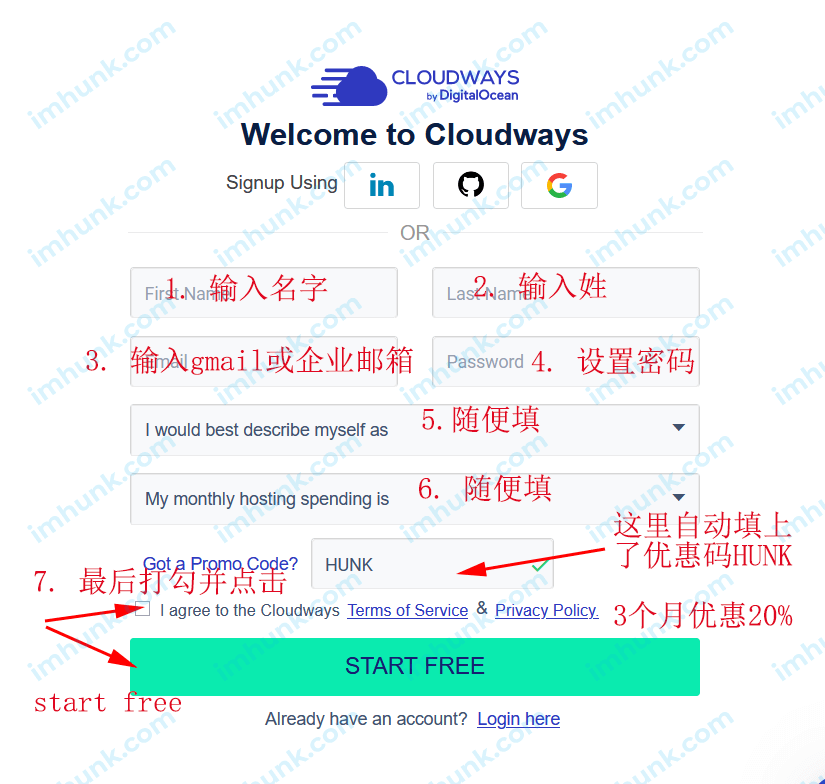
然后就会跳转到一个页面,它提示让你发邮件给av@cloudways.com
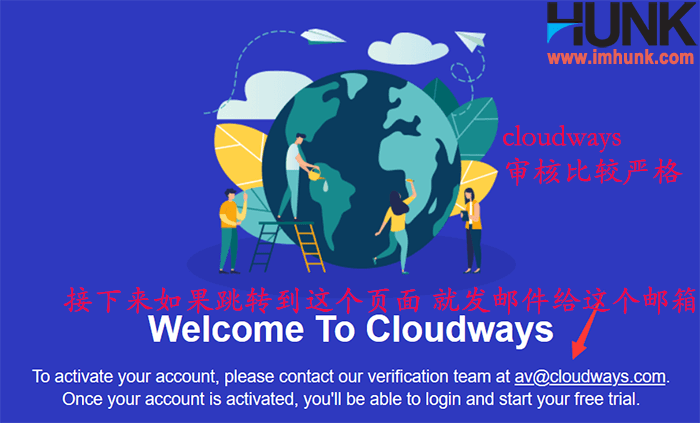
接下来,你用前面注册账号填的邮箱发邮件给av@cloudways.com, 内容就是如下,可以直接使用。
hi Cloudways team,
i have started an account , he asked me to contact you for activation, please help to activate my account. Thank you
大概一分钟之后,你就会收到回复,让你提供驾照或护照的照片,以及facebook url, linkedin账户链接,公司网站或个人网站,联系电话等其中的两个,把这些资料发到verify@cloudways.com即可激活。我发的是驾照相片,电话,还有网站这几个资料。(当然也有可能不需要这些认证即可登录,那就说明跳过验证了,具体看运气)
发过去之后1分钟左右就收到回信说通过审核了,点击邮件中的activate account进入cloudways网站并登录后台。
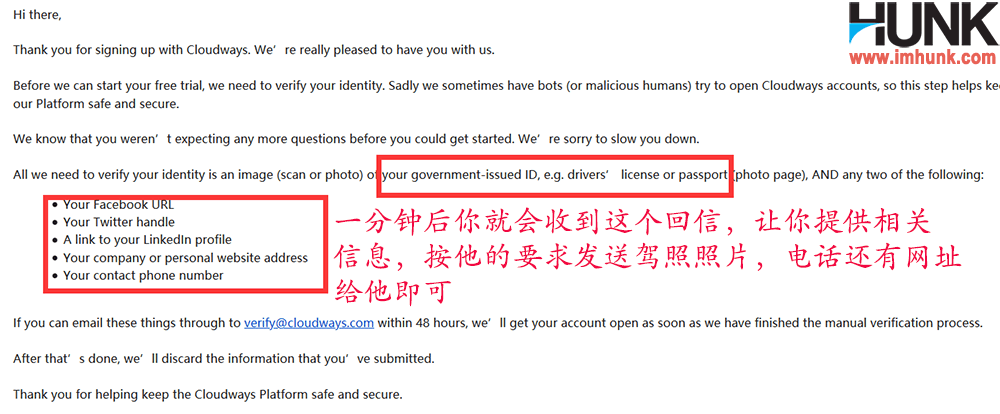
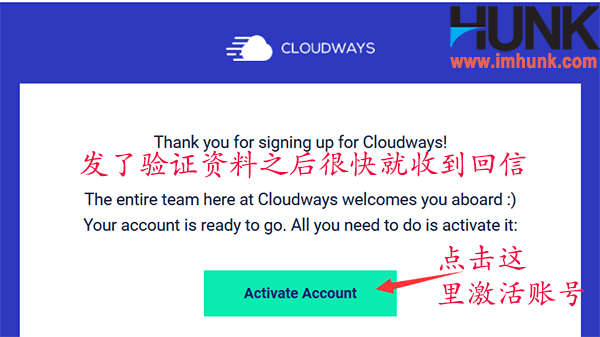
登录后台后,直接点击lets get started。cloudways会送3天免费体验,其实时间不算长,建议直接升级到正式账户。
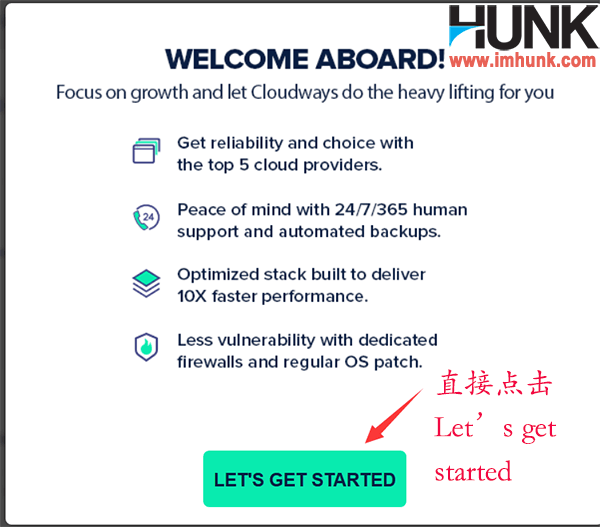
点击右上角人像 – 再点击account,然后点击credit card,输入你的信用卡信息和联系方式,然后点击Authorize,只要信息填写只要填写正确就可以就会出现成功的提示。
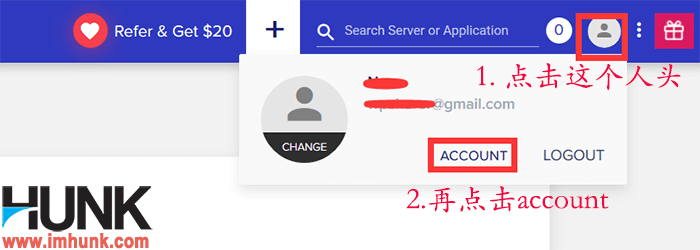
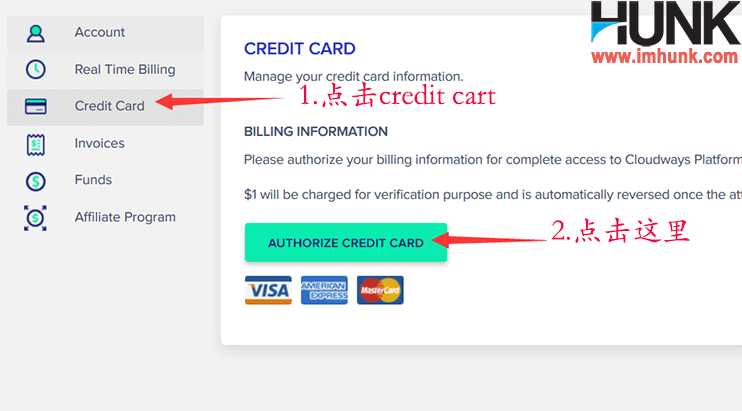
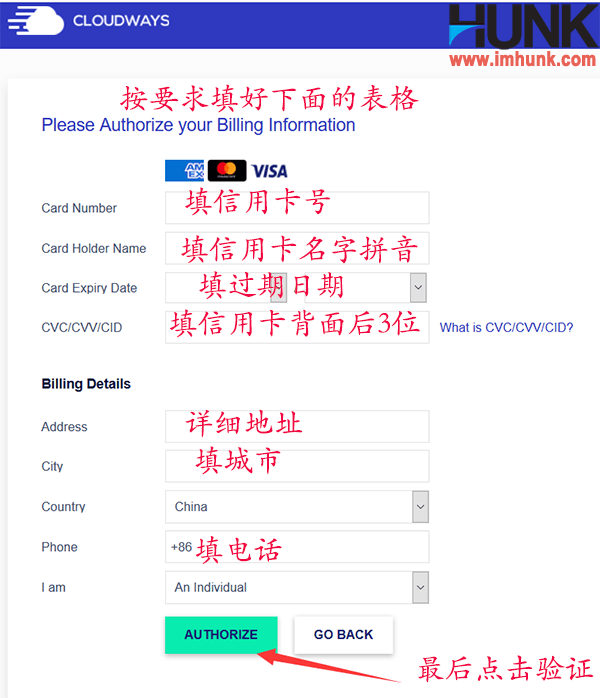
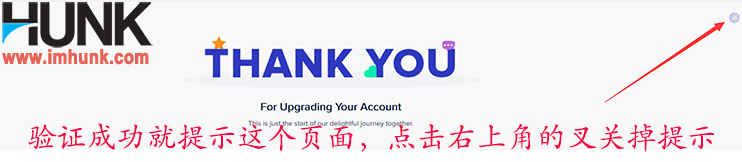
Cloudways跟Linode这些是一样的,它是后付费模式,所以绑定信用卡不会立即付费。只有在你新建了服务器之后,他才开始计费,并且在下个月才会扣费。每一个月的下一个月扣上个月的费用,依次类推。
另外除了信用卡他还支持PayPal的激活付费,但是这里没有PP的付费菜单,你如果想通过Paypal激活并付费的话,需要发送邮件到billing@cloudways.com,就说你没有信用卡,想用paypal激活账号并付款,让他们帮助你即可。
3.1 添加服务器
在后台的左上角点击 Servers菜单,然后再点击launch。
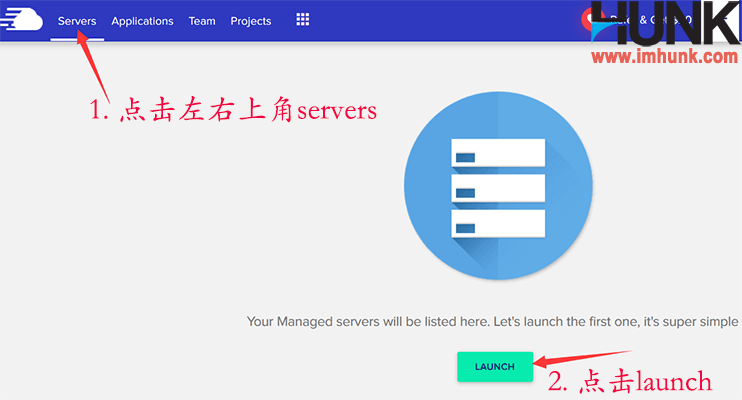
在application & server details里面, 有很多种应用的选择,有wordpress,php,lavavel, magento, Drupal, Opencart, prestashop, joolma等多种程序。你可以根据你的需求选择。
对于外贸企业网站选择wordpress就可以了。然后在APP里面输入你的网址。在named your servers和name your projects里面,都输入你的网址,方便记录。
这里讲一下servers, APP和projects的区别。
Server就是服务器的意思, 是收费的唯一依据,你有一个server,那么cloudways就收一个费用,你有两个server,cloudways就收两个server的费用,每个月收费一次。
APP就是指你放在server上的应用,比如说网站,当然你还可以放其他的一些程序,但是对于我们外贸行业来讲主要是用网站。
一个server上面可以放很多个网站,它是不限这个APP数量的,但是它限的是空间的大小。一般一个server放5-8普通的B2B网站是没问题的。
而project就是相当于一个标签,便于你有很多网站的时候能方便的区别和筛选,没有什么实际的作用,也不用进行设置。
然后在下面选择你想使用的服务器平台,总共有5个流行的主机平台 Digital ocean, linode, vultr, AMAZON AWS, GOOGLE GCP可以选择,这5种的价格不同,机房的位置不同,可以根据你的需求选择。
对于我们一般用户而言的话,选择前面三个就可以,其中最便宜的就是digital ocean了,一个月最便宜的plan只要10美金。另外,如果需要最性价比的可以选择Vultr High Frequency, 13USD/月,这个性能很强,但是价格也不贵。当然如果你还有更高预算也可以选择aws, google gcp等。
我们以digital ocean服务器为例进行示范。
选择平台之后下面就选择内存的大小,内存越大,服务器容量还有流量带宽也会越大, 那么相应的这个费用就会越高。
我们选择1G,你可以根据情况选择2G或者其他的几种内存。
接下来在location这里选择对应服务器机房,这个是由主机供应商提供的主机来选择的, 也就是主机供应商有哪些就可以选择哪些机房。
机房的选择,我一贯的建议就是根据你的主要市场来选择,如果你的主要市场是全球的话,那就选择美国,如果你的主要市场是某个单一的地区,比如欧洲,那你就选择欧洲的地方,以此类推。
你选择好服务器还有内存大小之后,左下角就会显示出相应的费用。上面都选择好之后,点击点击右侧launch law。

然后他就会提示正在发布服务器,大概需要几分钟,我们就等待几分钟就可以看到服务器已经新建成功了, 同时也会安装好一个wordpress。

3.2 查看cloudways服务器的IP
新建服务器成功之,服务器里面就可以看到这个服务器的IP, 所有安装到这个服务器上面的应用都是共用这个IP的。在右侧可以看到有个www,后面有个一说明在上面安装了一个应用。

所以点击点击左上角的 Servers菜单,在server后面就可以查看到IP,也可以点进去后在main credentials里面查看IP,点击一下直即可复制IP,还有SSH用户名,SSH密码这三个数字,点击它就可以直接复制,把这些几个数据保存到txt文档中,后面会用到。
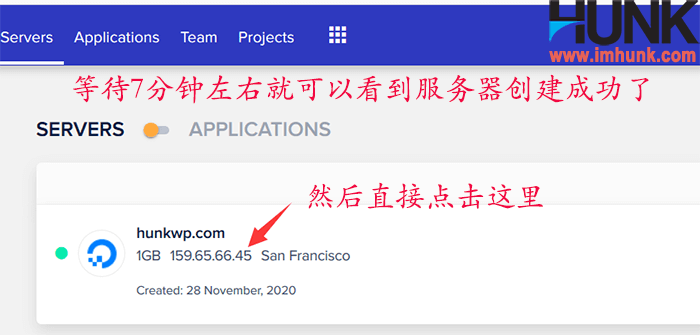
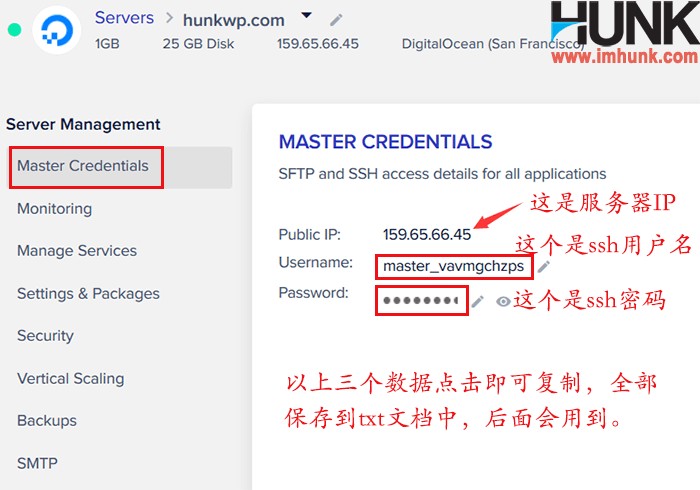
3.3 绑定域名做好A记录并安装SSL证书
上一步已经知道这个服务器的Ip,如果你是在cloudways上面新建网站,那么去到你的域名管理后台做好A记录到这个IP即可,可以参考Namesilo, Godaddy,万网的域名解析方法 ,还有Cloudflare免费版详细使用教程 来操作。
如果你是想把网站从其他地方搬家过来,那么先搬家成功之后,最后再来做A记录。具体搬家方法后文有讲
新建服务器的时候,系统会帮你把wordpress建好。
点击左上角的applications进入服务器上面安装的APP列表,点击这个app进入wordpress相关的设置
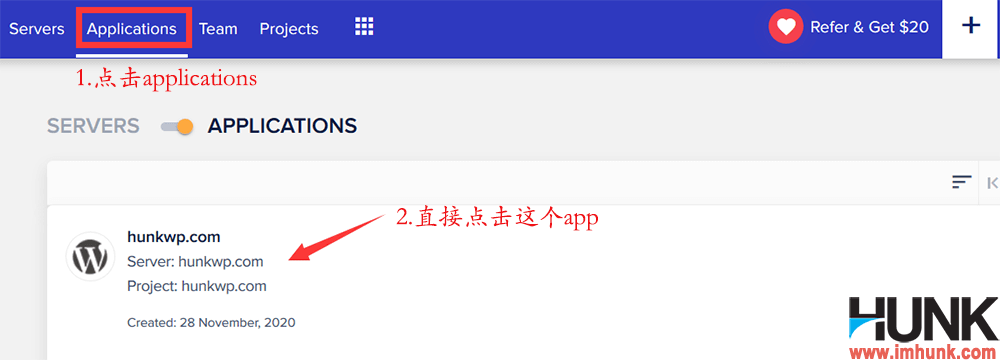
然后进入access details菜单,就可以看到系统给你提供的一个临时网站域名给你使用, 还有网站的后台账号和密码,只要点击账号和密码就可以复制。
把临时网站域名,还有wordpress后台用户名和密码,以及数据库名,都保存到txt文档中,后面会用到。
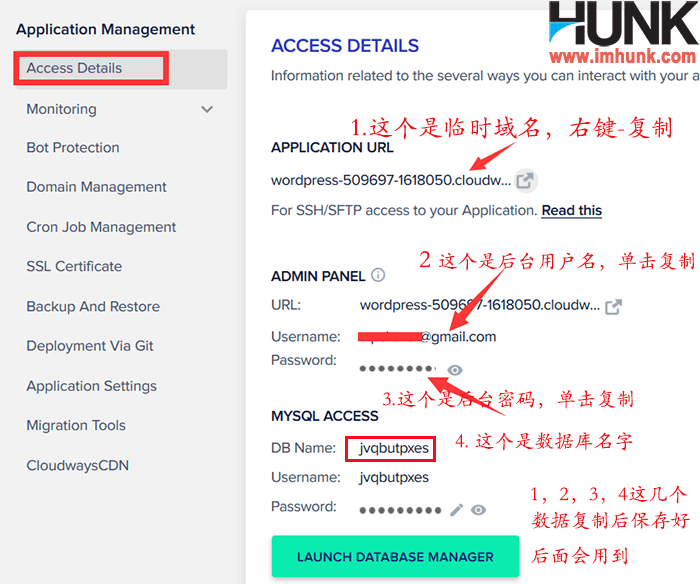
如果你是在老域名上建立新网站,可以使用这个临时链接进行建站,等新网站建好之后,再参考下面的内容切换到正式域名即可。
如果你把老网站搬家到cloudways上面,在搬家插件中设置时,也会用到这个临时域名。下文中会讲到。
如果你是新域名直接建站,那就参考下面的步骤绑定正式域名。
点击左侧的 Domain management。
在primary dorm里面输入你的首选域名。那什么是首选域名呢,就是网站打开后的域名,比如百度,我们打开后是www.baidu.com,那么它的首选域名就是www.baidu.com,这个没有固定的,带不带www都可以。
我以hunkwp.com为例,将不带www做为primary domain,然后点击save changes。
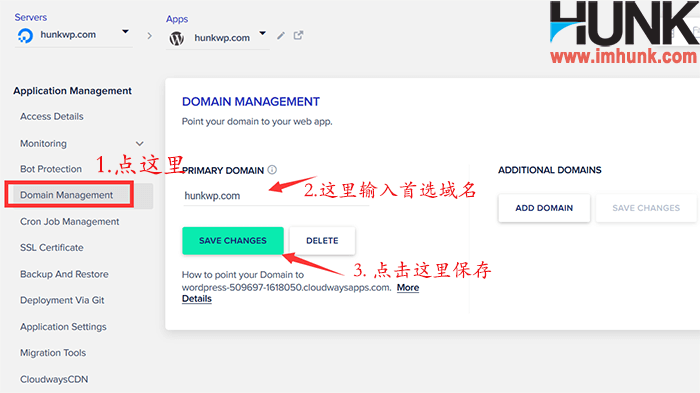
输入完之后再点击右侧的 add domain, 然后输入跟primary domain互补的域名www.hunkwp.com,然后在后面打勾,并点击save changes保存。
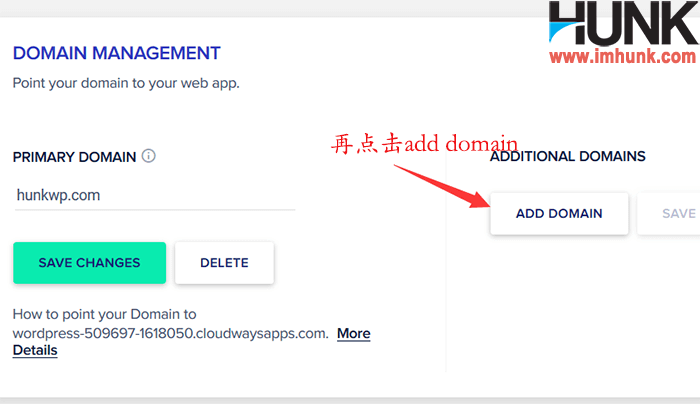
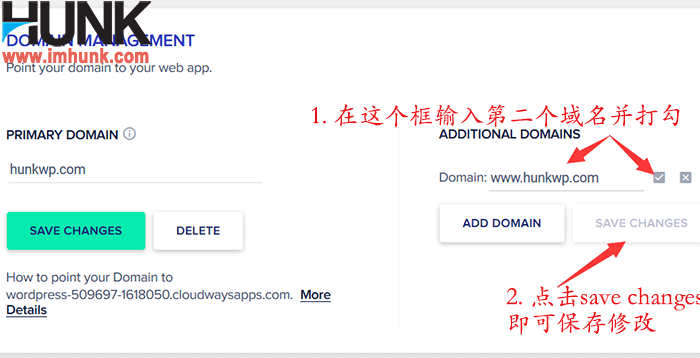
接下来是安装SSL证书。点击侧SSL certificate菜单。
然后在右侧选择let’s encrypt这个免费的证书,一般的免费的够用了。然后在下面输入你的常用邮箱,还有链接hunkwp.com, 点击add links, 输入第二个域名www.hunkwp.com,再点击install certificates.
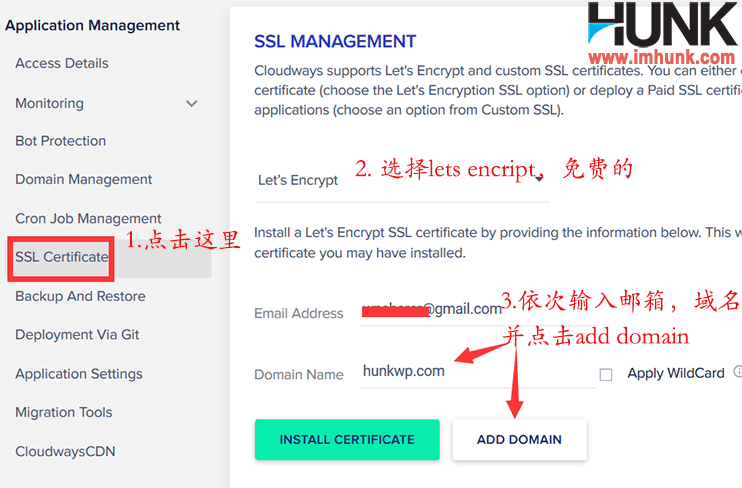
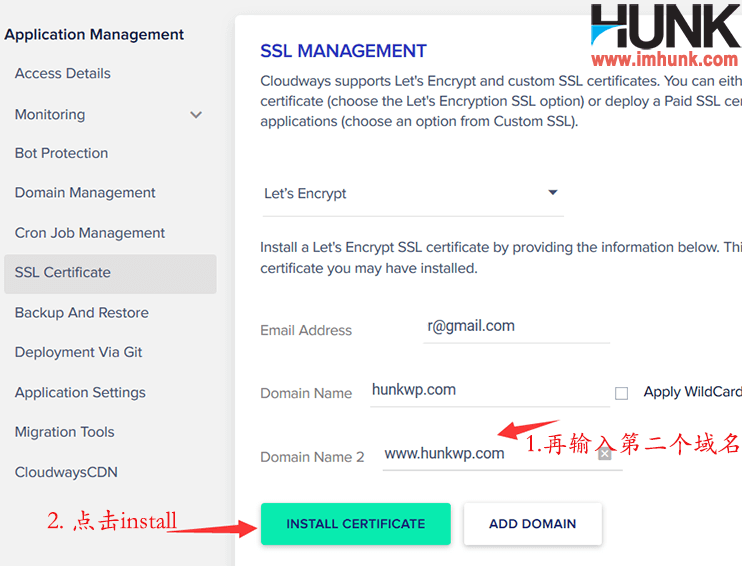
在接下来的弹出来的那页面当中,点击enable https。过一会儿就完成了,然后点击close关闭。
即可完成SSL的安装。
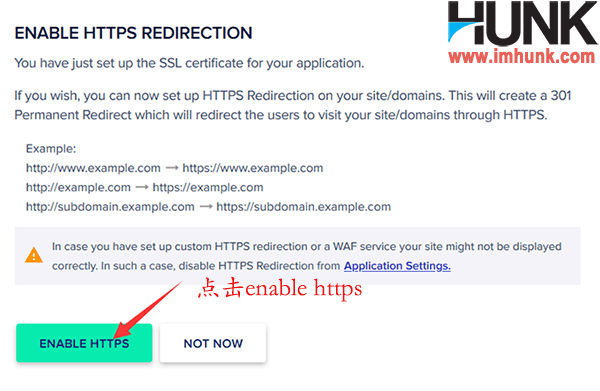
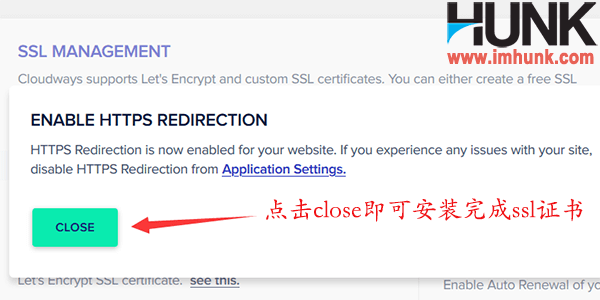
3.4 设置自动续期SSL证书
Cloudways上的免费SSL证书有效期为3个月,需要设置打开自动续期的功能,避免到SSL过期影响网站的使用。方法也非常简单,进入SSL CERTIFICATES菜单,在AUTO RENEWAL下面点击到ENABLE即可。
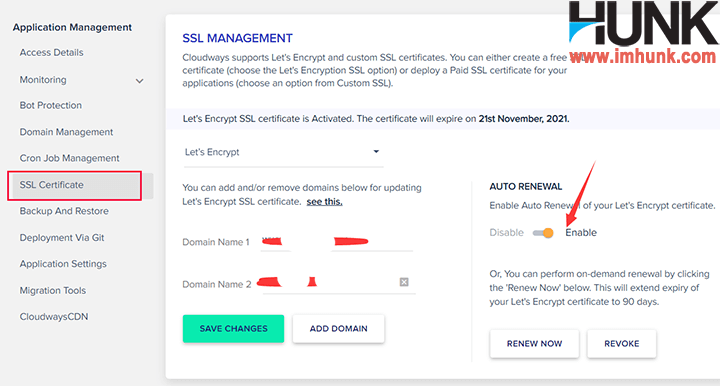
Cloudways服务器新建之后,有一些服务器的参数是默认的,我们需要去把它优化一下。
首先点击左上角的Servers菜单,然后点击左侧这里。就可以进入服务器的相关设置。
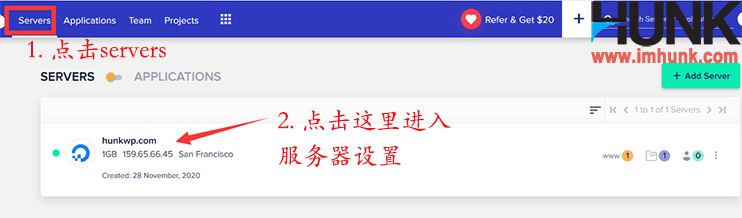
我们点击settings and packages, 在basic菜单下面。按如下图中。所示,进行修改。
Execution limit 填300
Upload size 填200
Memory limit 填300
改好之后,点击save change保存。
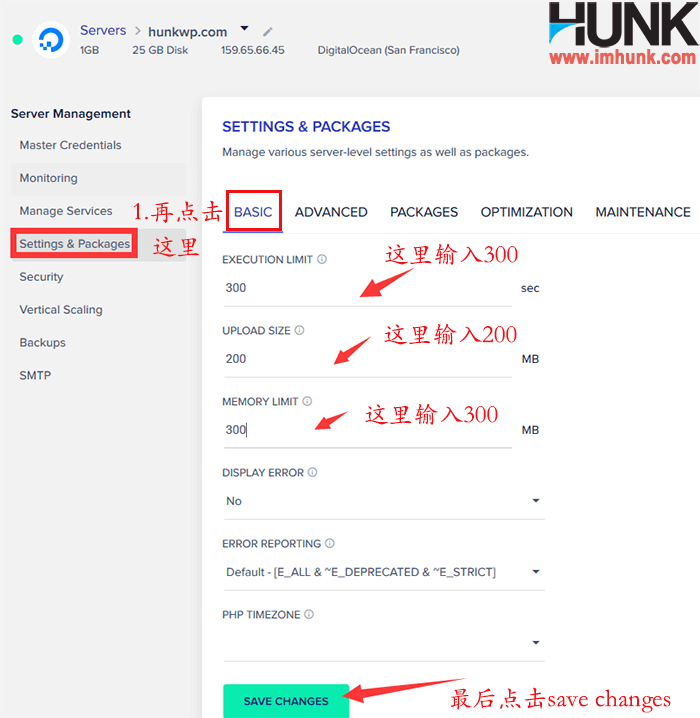
然后再点击advanced菜单
需要修改下面几个参数。
Max inputs Variables.输入3000。
Makes input time输入600。
Ngx Static. Catch. expiry设置1410。
Vanish catch time设置24小时。
然后点击Safe changes保存。
然后再点击packages菜单, 这里的PHP版本是7.3, 如果你使用的插件还有主题版本支持PHP7.4的话就可以修改成7.4, 然后点save changes进行保存。
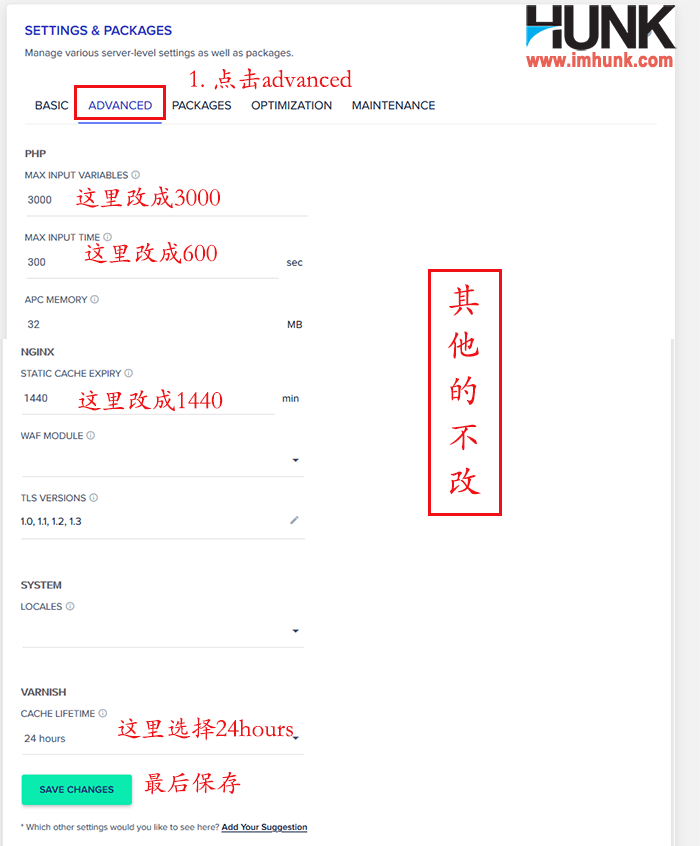
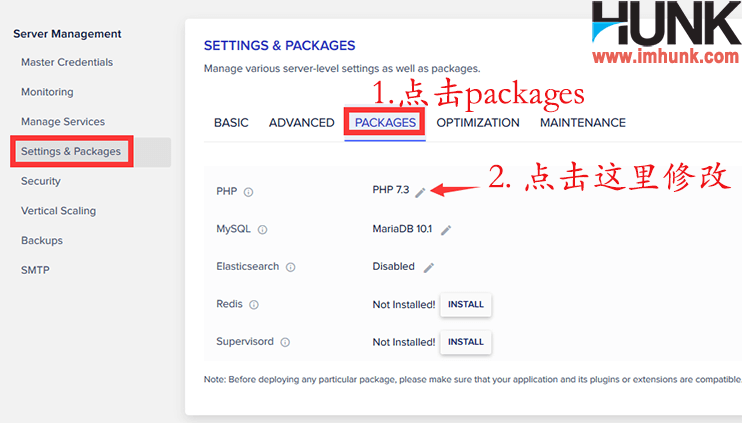
SMTP是一种邮件传统协议,简单的理解就是,当你的网站收询盘的时候,给你发询盘邮件的服务。默认情况下,服务器是不提供这个服务的,所以需要单独设置一个。一般我们建议用gmail来做为SMTP服务器。
注意smtp是以服务器为单位进行设置的,也就是一个服务器上面只能安装一个smtp。如果你在一个服务器上面安装了多个网站,它使用的smtp都是你安装的这一个。
方法如下
首先你需要有一个Gmail,然后你需要去开启两步验证,还有获取一个专用密码。具体的操作请参考我的另外一篇文章怎么样在foxmail上加载gmail邮箱的第1步和第2步。这里我就不再叙述了。
获取到专用密码之后。点击左侧的smtp菜单, 然后在右侧依次选择your smtp,others。
host填 smtp.gmail.com
port填 587
username: 填你的gmail邮箱
password: 填你获取到的专用密码
最后点击Save,大概1分钟后,就可以成功。
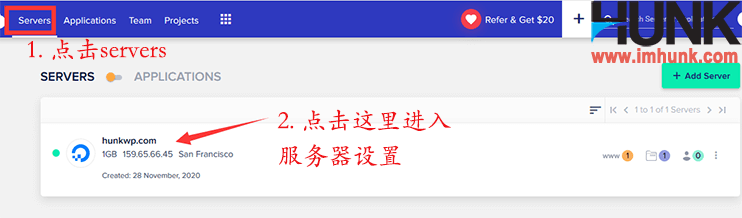
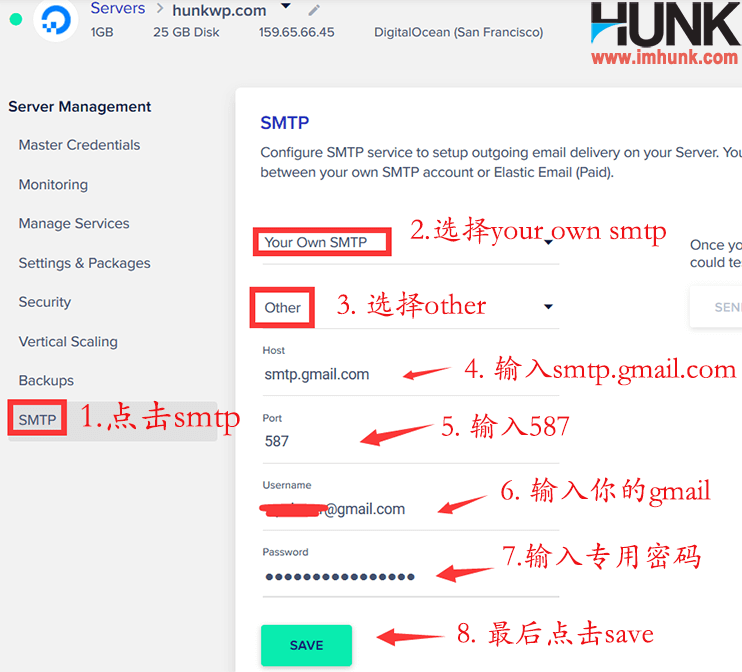
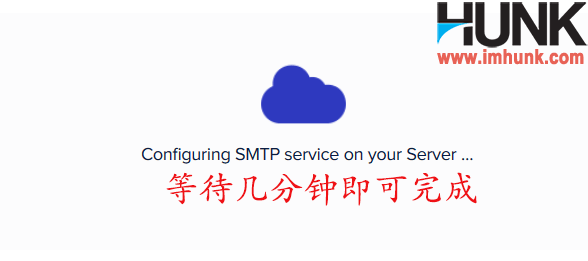
然后点击 Send test email, 在打开的窗口中填上你要测试的收件箱,默认就是之前的Gmail账号,然后再点击send test Email。如果你设置成功的话就可以收到测试邮件了。
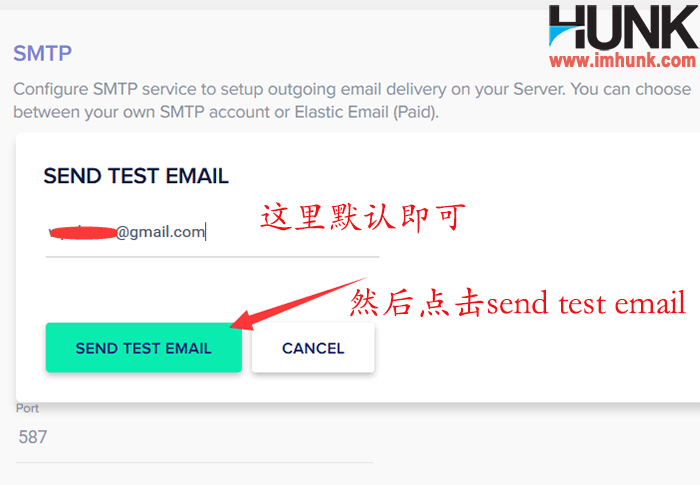
如果没有收到的话,首先在垃圾箱里面看一下,然后在如果垃圾箱里面也没有,就检查一下设置是否正确。
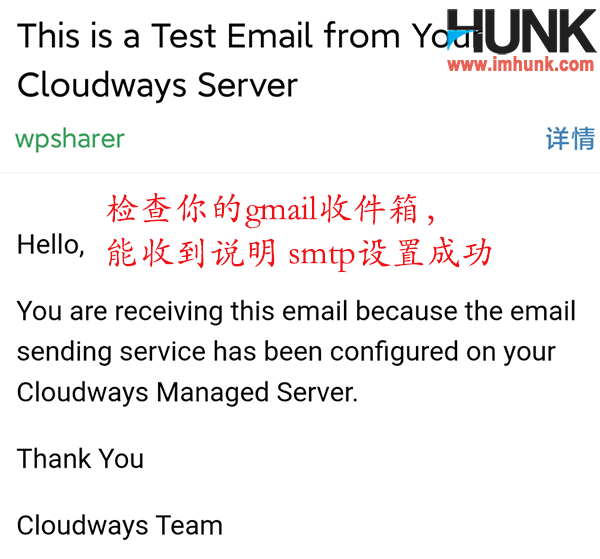
6.1 如何添加服务器?
首先点击左上角的 Servers菜单, 下面会列出来你已经新建的服务。然后在右侧有一个ADD server, 点击它就可以新建一个服务器,这个跟之前的操作一模一样的,这里就不再赘述了。
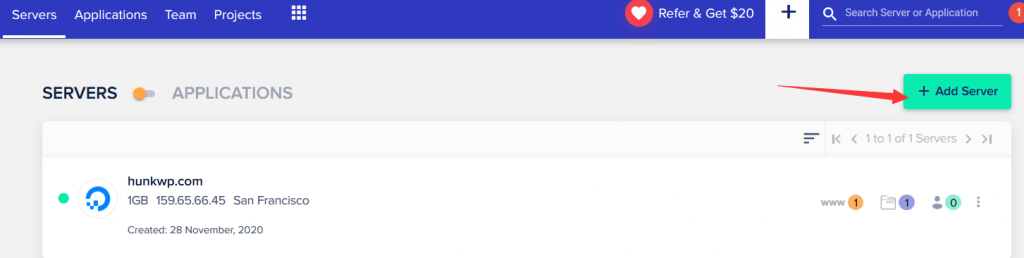
6.2 如何停止,重启,删除,转移,复制服务器?
还是在服务器列表页面,在你需要操作的服务器后面有一个竖三点,点击就可以出现停止重启,删除,转移,复制的快捷键。
其中停止,重启和删除比较简单,我就不演示了,点击一下就可以,注意操作之前要谨慎,特别是删除,一旦删除了就不能恢复了。
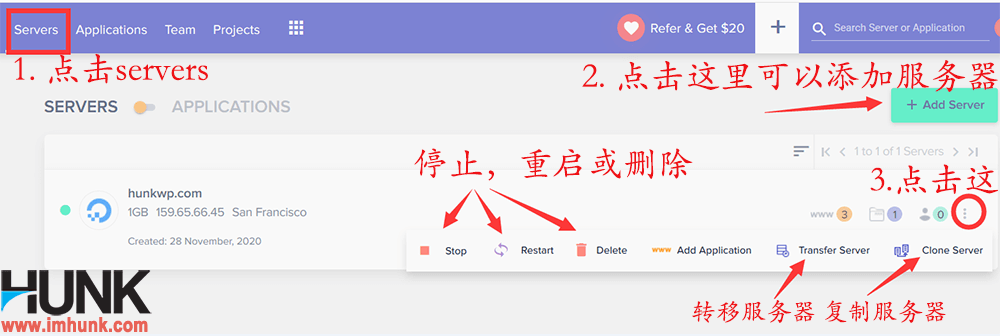
转移服务器的意思是,你可以把你自己的服务器转移到另外一个cloudways账号下面, 然后你账号上面的这个服务器就会消失, 这个服务器的IP就会转移到另外一个cloudways账号下面。
操作也比较简单,直接点transfer server,
然后再框里面输入另外一个cloudways账号的邮箱, 并点击transfer Server即可。另外一个账号的邮箱会收到一个邀请,如果他同意你把服务器上转移到他的账号下面,那么这个转移就会完成。
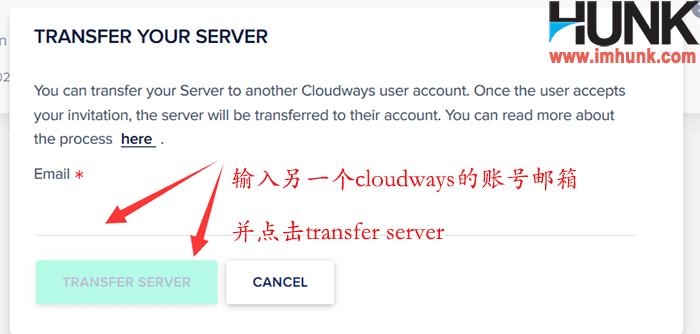
复制服务器的意思就是你有一个服务器a,然后它会在你自己的cloudways账号上面复制成另外一个服务器B, 上面的内容除了IP是一模一样的.
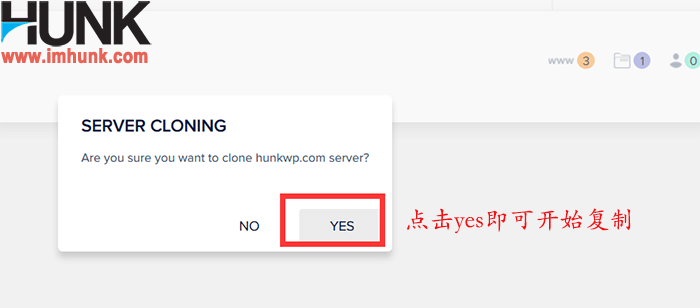
直接点击clone server, 然后选择yes就可以了。
注意服务器复制成功之后需要做以下操作:
1)服务器的复制器上面绑定的网站的域名需要修改, 也就是删除原来绑定的域名,然后再重新绑定新的域名,这两个操作都在domain management里面进行,可以参考上文。
2)服务器的复制品的IP会改变,所以绑定在这个服务器上面的域名需要修改a记录,把IP改成新的服务器的IP。修改A记录的方法参考Namesilo, Godaddy,万网的域名解析方法 ,还有Cloudflare免费版详细使用教程
3)域名和A记录都修改之后,再到SSL certificates里面去revoke原来的SSL,并给新域名安装SSL证书。
上面几步完成后之后,复制的服务器就可以投入使用了。
7.1 添加多个网站
点击左上角的application菜单, 再点击右侧的Add application, 然后选择你需要添加application的服务器。并点击add application。
接下来是选择你需要安装的application,然后再填上这个application的名字,我们以绑定的域名来命名它。Project这里不用管。选好之后再点击ADD application。然后等待2~3分钟就可以完成了。
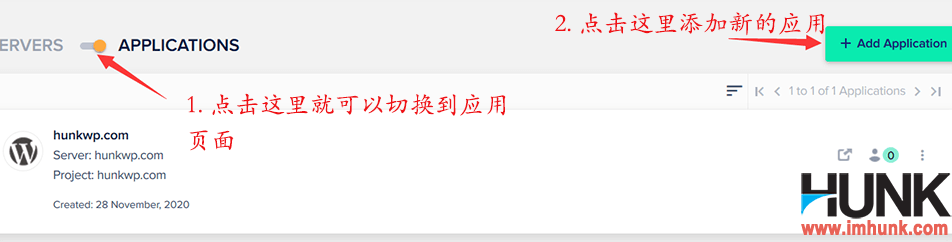
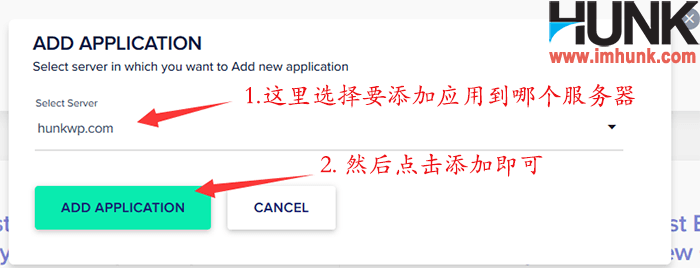
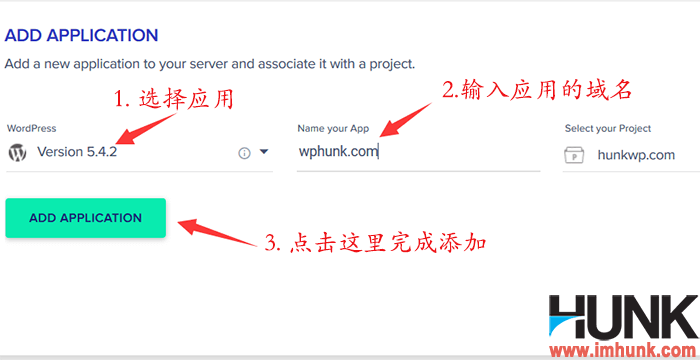
可以再点击左上角的的application菜单。里面查看到你新建的 APP, 然后再点击新家的application,进入进行绑定域名,安装SSL等操作。
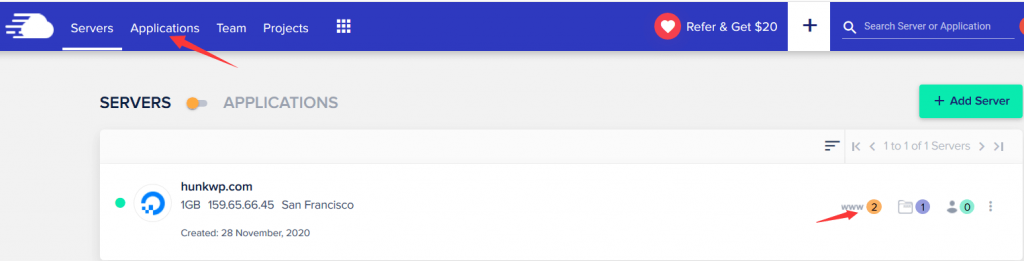
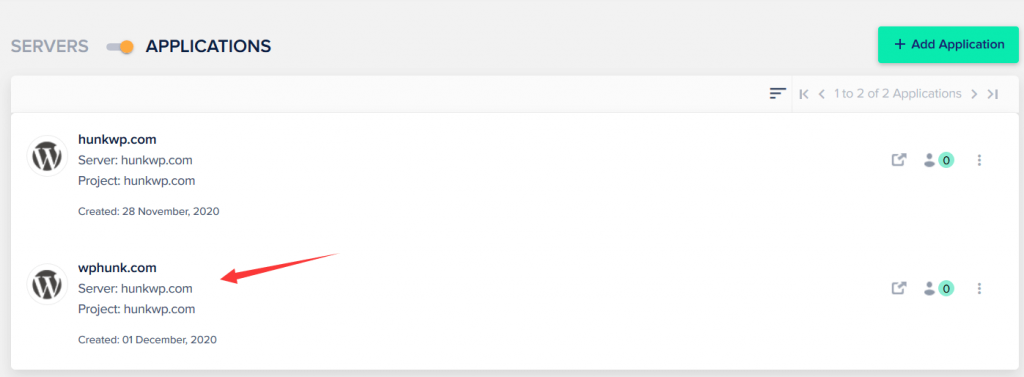
7.2 删除和复制网站
在application菜单下面,可以看到所有的application,然后点击后面的竖三点,可以看到delete和clone菜单。
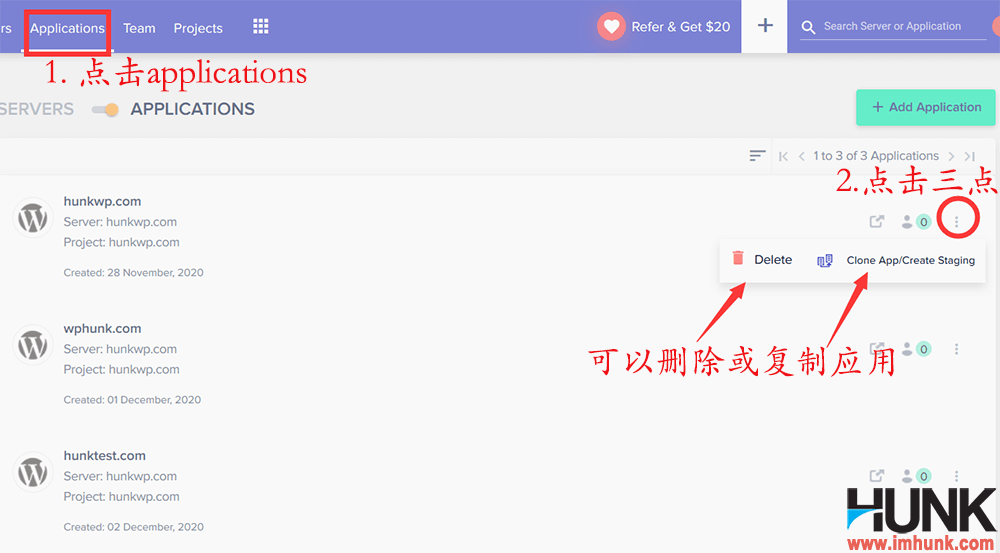
删除网站就直接点击delete即可,非常简单,就不显示了。
clone和两种,一种是复制到当前server下面,另一种是复制到一个新server下面,根据你的需要进行选择,选择好之后点击continue即可完成。
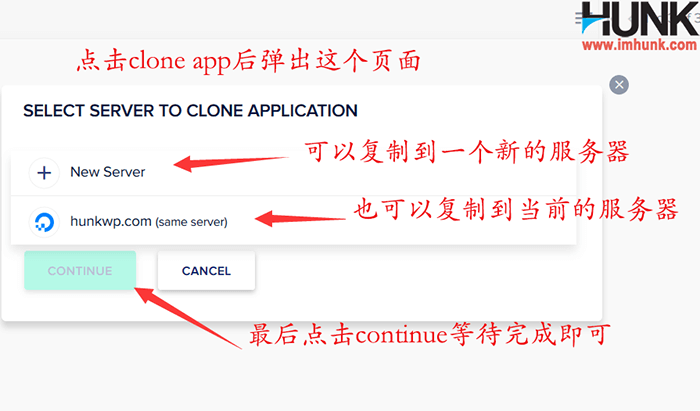
cloudways没有像共享空间的cpanel那样的file manager功能。如果要在线对网站的文件进行编辑有两种方式。
第一种比较简单直观,就是在网站后台安装插件wp file manager,激活之后然后就可以像file manager一样在线编辑插件了。不过这个插件曾经出现过漏洞,使用完毕后应该马上删除。
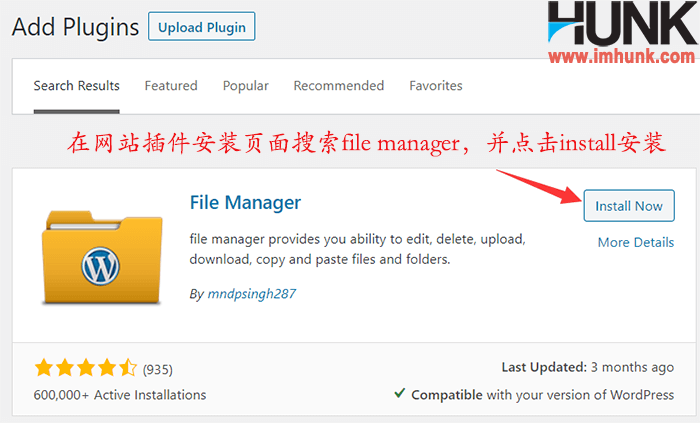
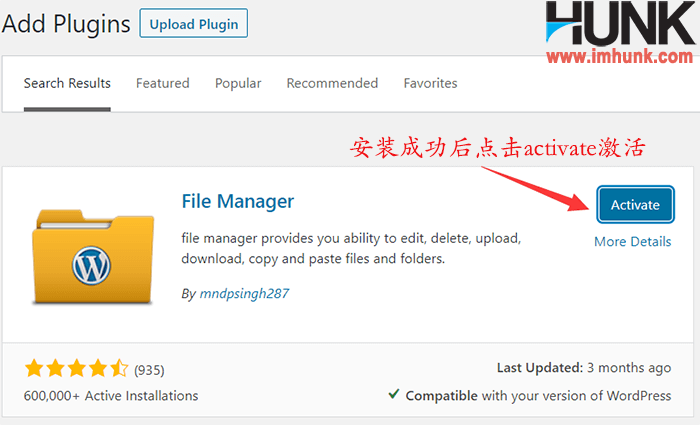
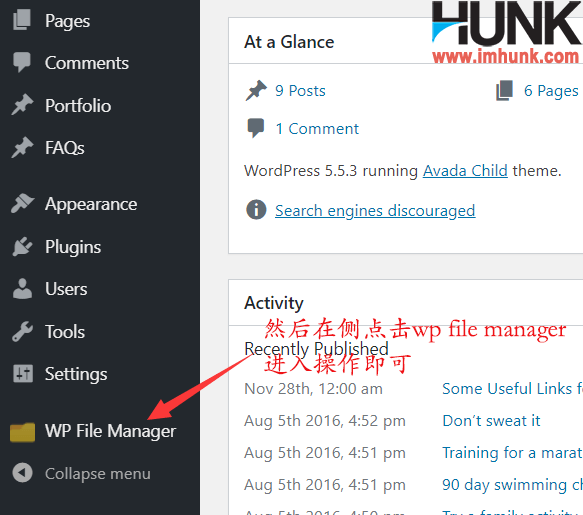
第二种就是通过server的SSH数据在ftp软件里面进行sftp的链接,首先在server里面的main credentials复制到三个数据
IP,用户名,密码。上文中已经讲过怎么样找到并复制。
然后打开你的ftp工具,我一直用的是flashfxp, 具体使用方法参考Flashfxp使用介绍, 这里我简单讲一下需要注意的地方。
连接类型,这里要选择sftp。
地址或URL填你的 Server.IP地址
用户名和密码。就填你之前保留的那个用户名和密码。
填好之后直接连接就可以。
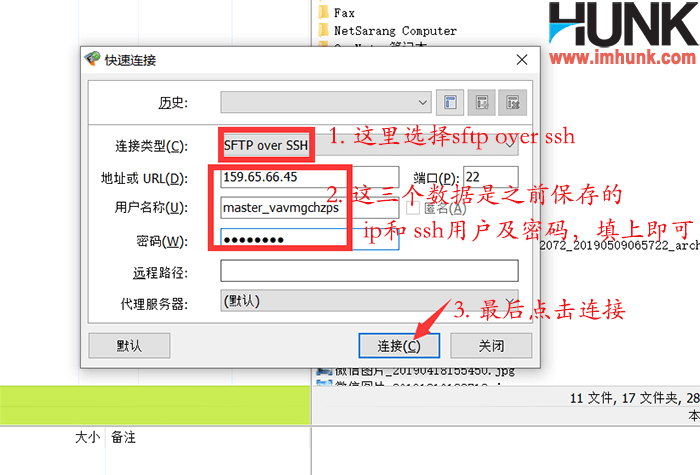
连接成功之后,点击applications文件夹。然后再点击进入你要上传或下载内容的的这个网站的文件夹。, 你添加了几个网站,这里面就有几个文件夹。
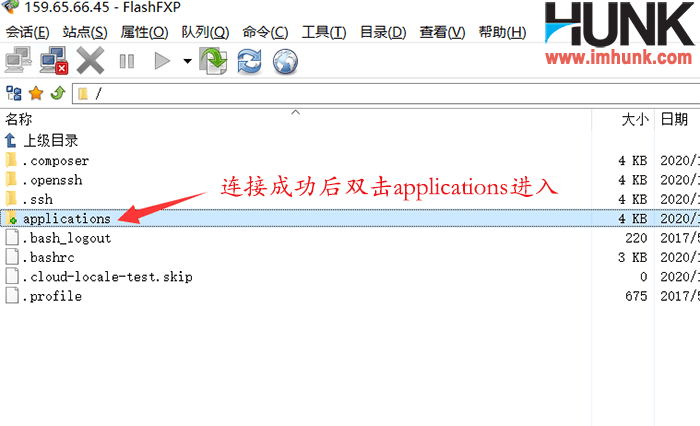
因为我已经添加两个网站,所以这里面有两个文件夹。可以看到这个文件夹的名字比较复杂,也不便于记忆,其实它跟网站是一一对应的关系, 这些文件夹的名字都是网站对应的网站的数据库名字。
上文中也有讲过复制网站的数据库名字并保存,这里就可以看一下,找到相同的名字的文件夹,就是对应网站的文件夹了
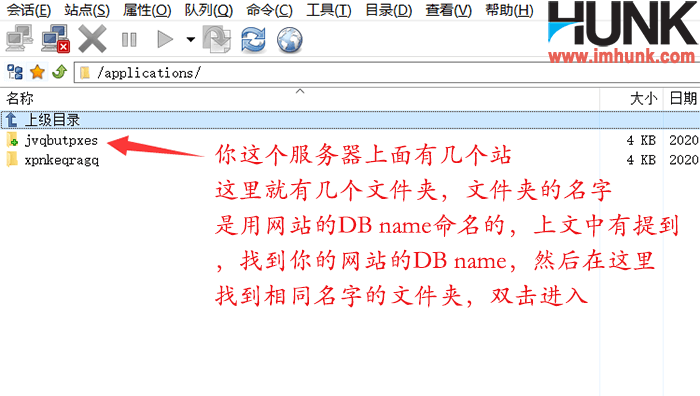
点击进入之后再点击public_html这个文件夹进入,就是网站的word press的根目录。
然后你可以选择需要编辑的内容进行编辑,一般的我们只需要动wp-content里面的内容, 因为这个里面的内容都是后面上传或者是安装的,除此之外其他的内容都是系统文件,一般的我们不需要操作。
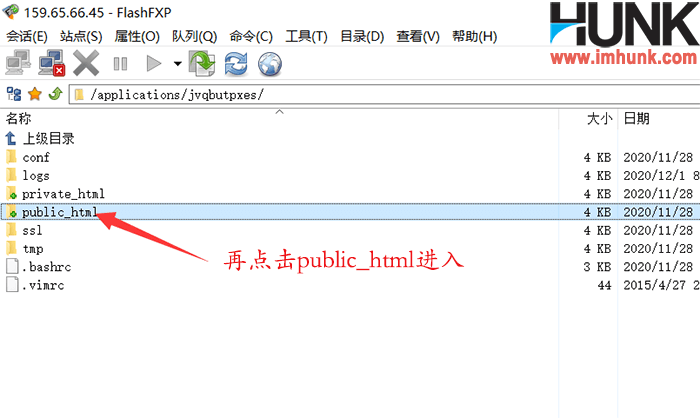
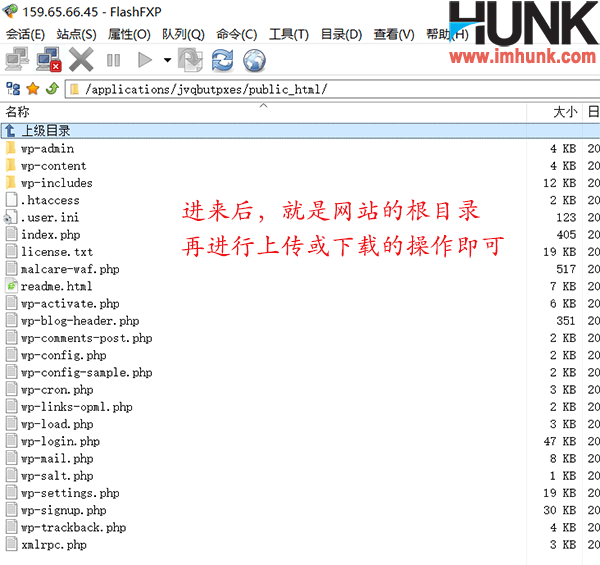
Cloudways上面的wordpress都是一键安装,然后自动生成用户名和密码的。如果你要修改密码的话,有两种方式,第1种的话是直接进入后台网站的后台修改,可以参考这里https://www.imhunk.com/wordpress-faq/#title15
第二种方法是如果你无法进入网站的后台,也可以在cloudways的后台去修改密码。方法如下
首先点击application菜单,然后点击你想要修改密码的 APP进入,然后在这个access details里面点击launch database manager, 就可以进入这个数据库的管理。
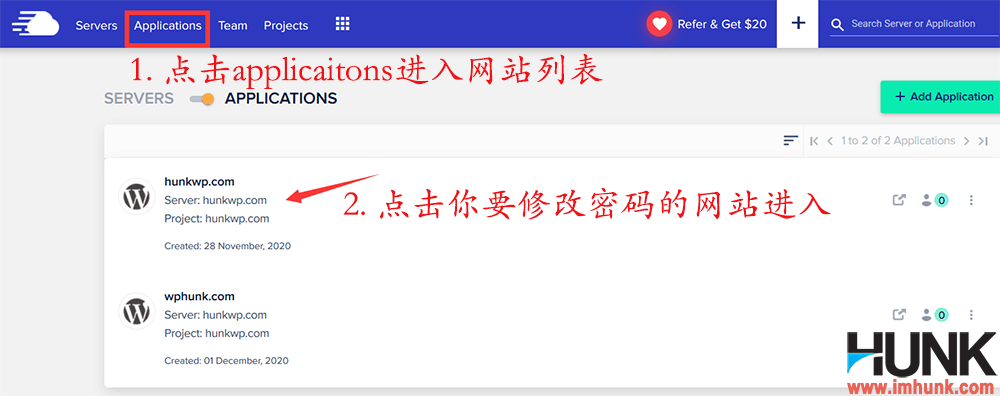
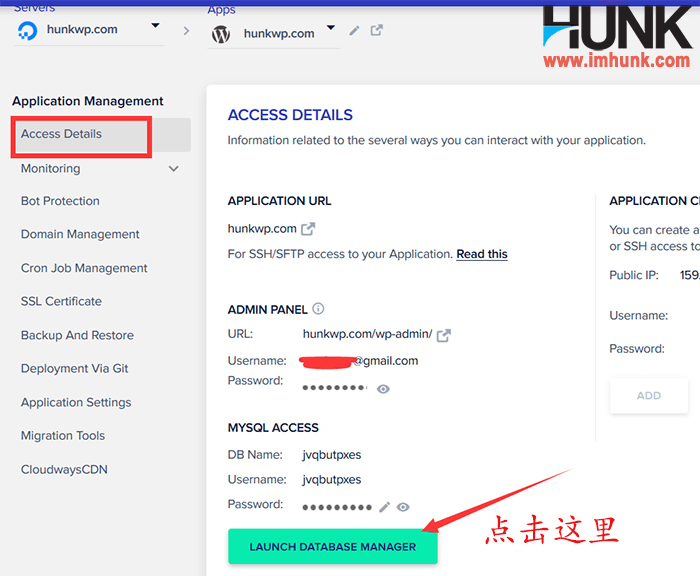
这个里面的操作方法类似于Cpanel PHP myadmin的操作。
点击wp users, 再点击选择数据, 再点击编辑, 在user pass后面一个框里面。输入新密码。然后在前面一个框里面选择MD5,再点击保存即可完成。
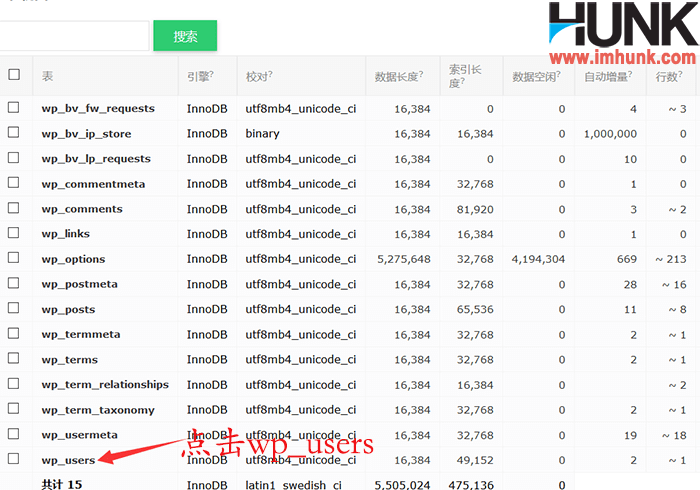
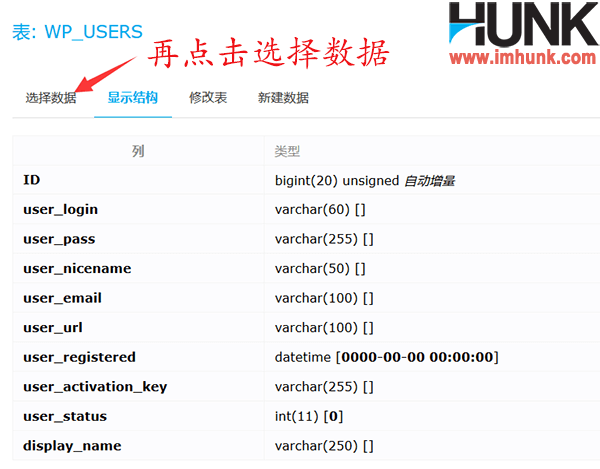
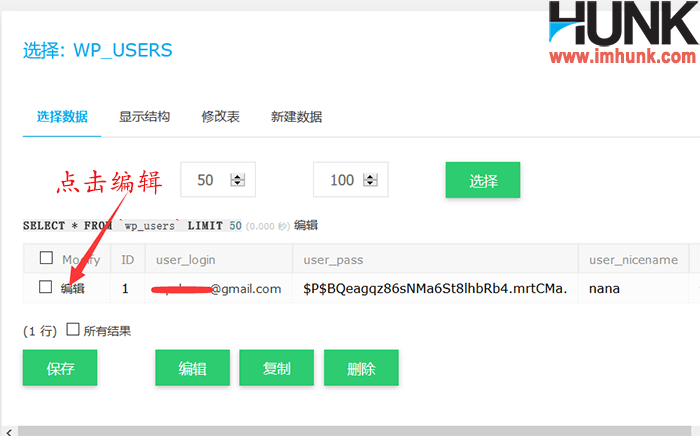
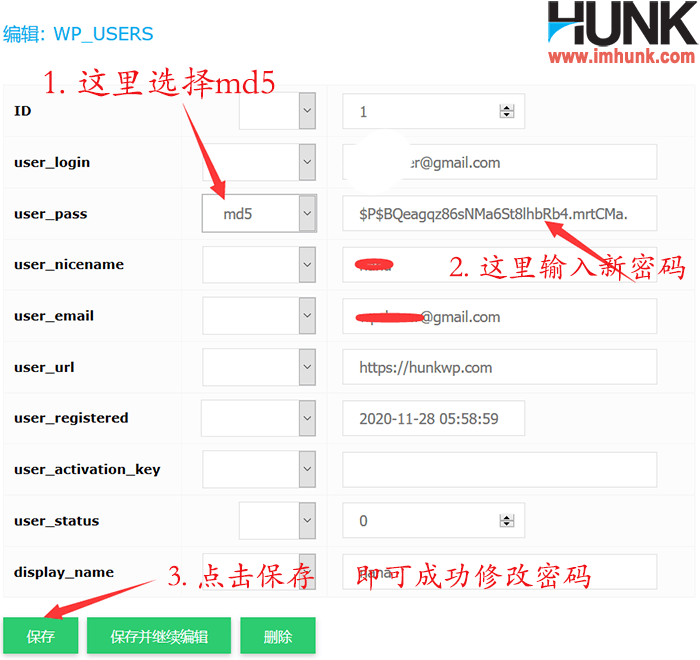
前台无法联系在线客服,需要注册成功之后登录后台,在右侧中间有一个need a hand小菜单,然后点击live chat, 点击之后选择对的资料,即可连上,时间还比较快。
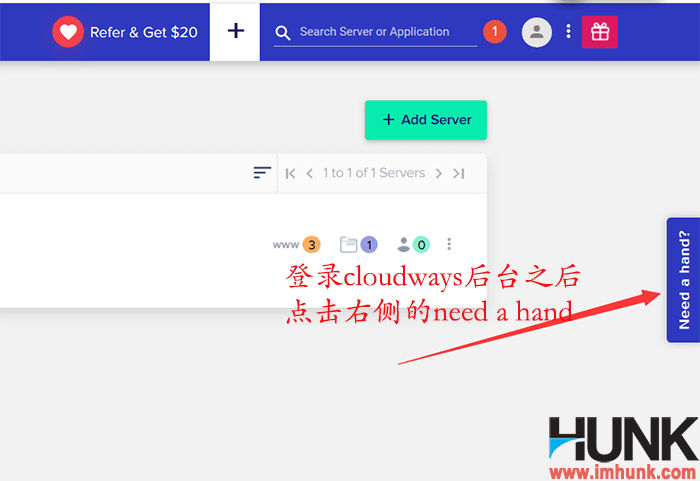
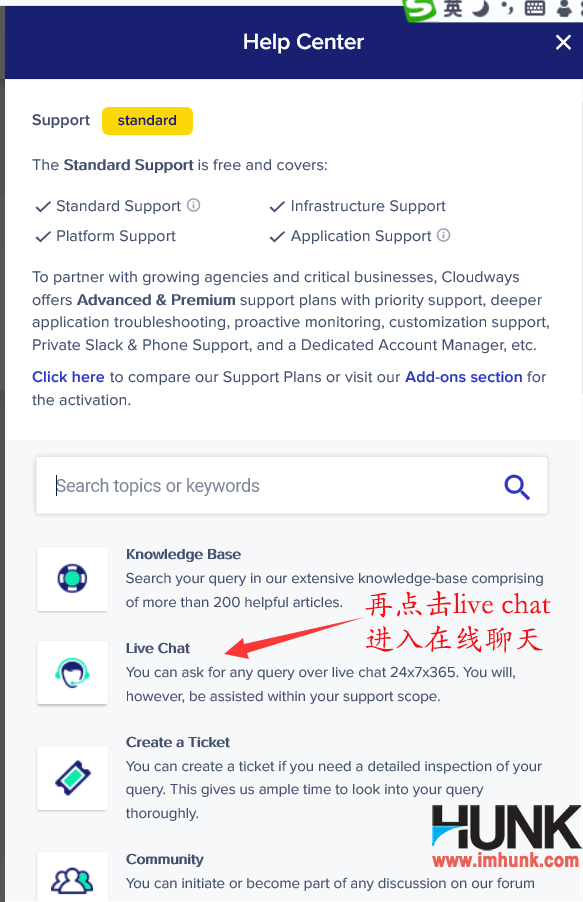

Cloudways提供一次免费的网站搬家服务,下面就来讲下方法。
首先去你的网站后台安装duplicator插件,激活并进行备份,具体方法参考Duplicator插件介绍和使用,备份成功之后点击archive下载,然后点击右下角的全部显示,然后再在链接上右键-复制链接地址即可。
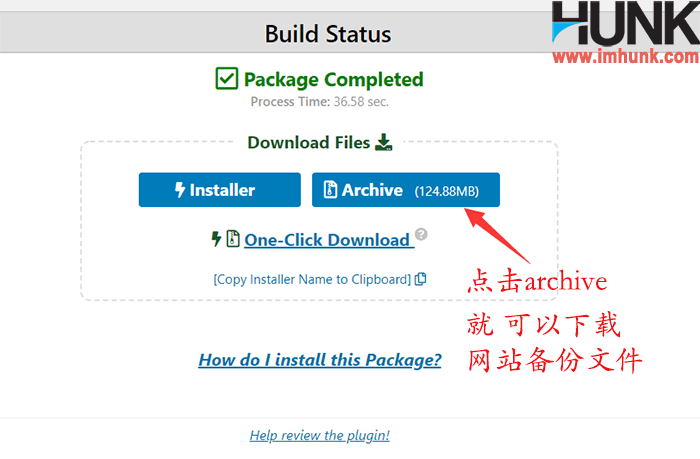
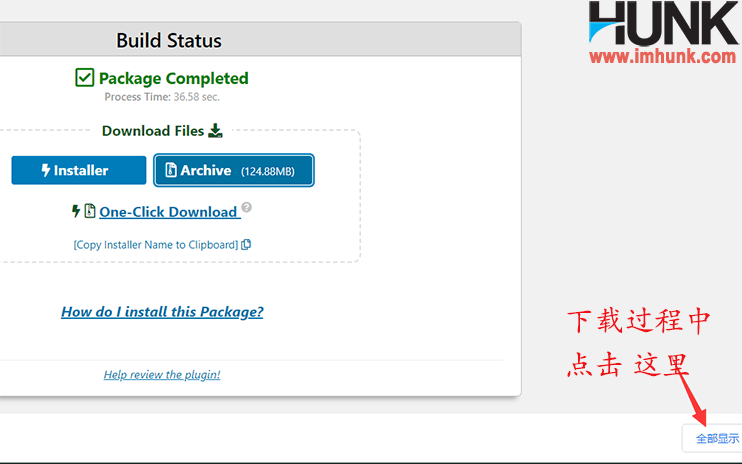
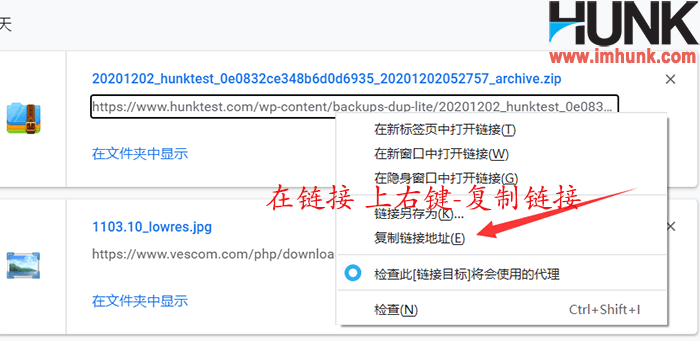
接下来去cloudways后台,在右侧点击need a hand, 然后点击created a ticket,再点击submit a request, 然后按依次选择好/填好相关的信息
choose a department 选择technical department
subject 填上free website immigration request
Description 如图所示填,并填上网站的域名等信息,好让他们创建。
Priority normal
what are you trying to get done today? To get the right help from us…选择DNS/migration
Is the first ….选择yes
whats the servers’ IP address 填上你添加的server的Ip
最后点击submit即可
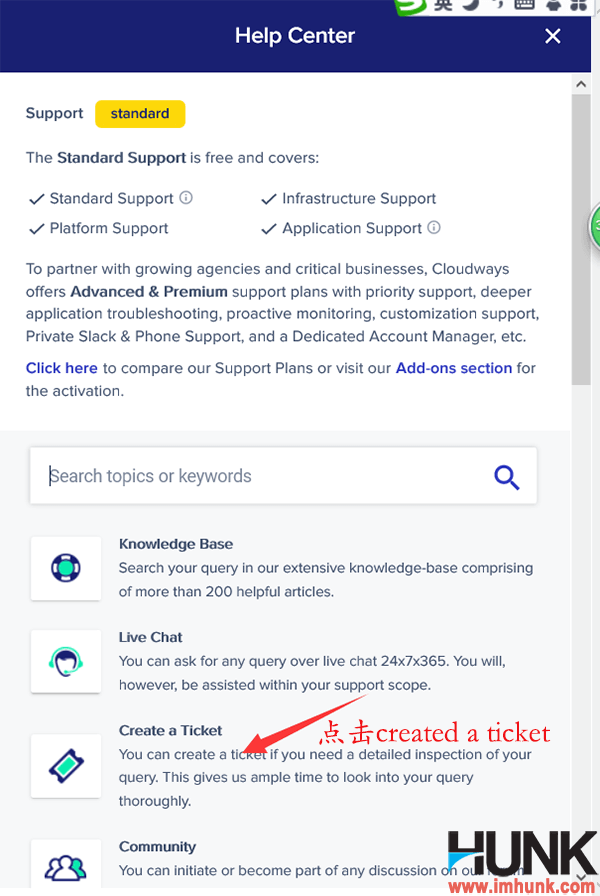
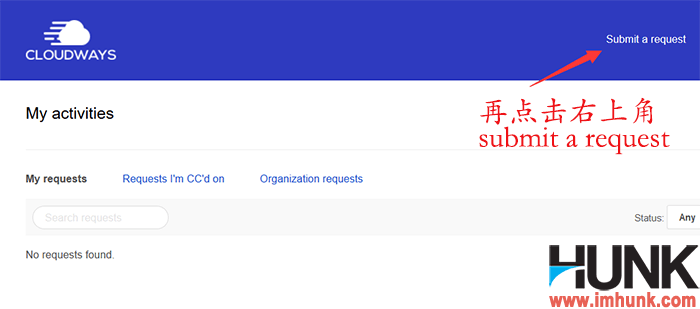
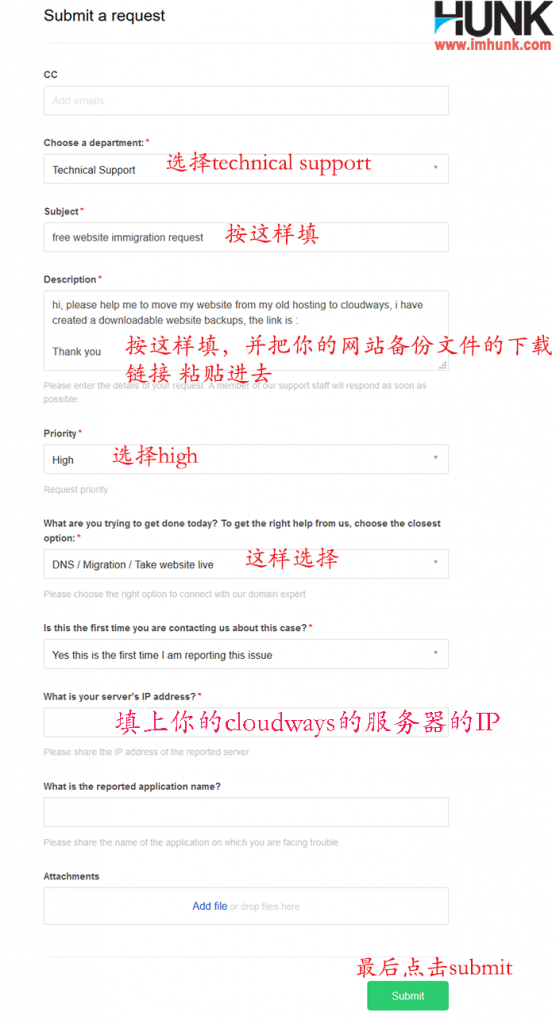
提交之后等待他们通知,搬家完成之后,需要你做一下A记录指向cloudways的空间的IP,具体等他们的ticket回复即可。
Cloudways只提供一个网站的免费搬家,如果你有多个网站,那要怎么搬家到cloudways呢,下面介绍方法。
12.1 在cloudways上安装wordpress并记录好相关数据
1)首先要cloudways后台去安装一个新的app,也就是wordpress,具体方法参考之前我上文写的方法。安装成功之后先准备好以下6个数据,放在文档中保存好,后面网站搬家要用。
你的注册cloudways的填的email
这个网站的临时域名
这个网站的数据库
这个网站所在服务器的Ip
这个服务器的ssh用户名
这个服务器的ssh密码
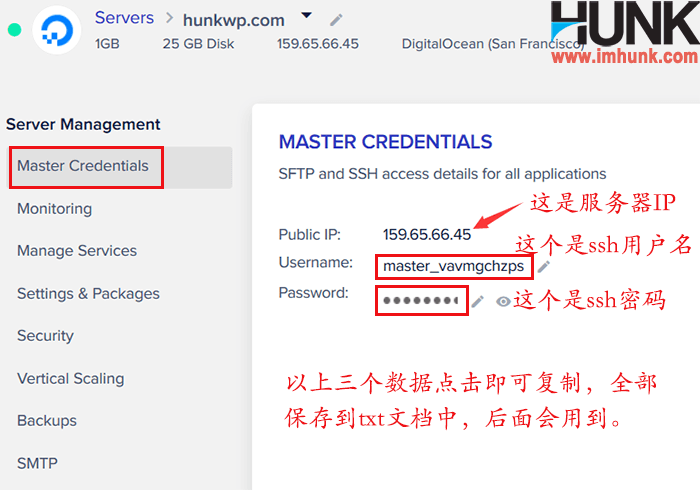
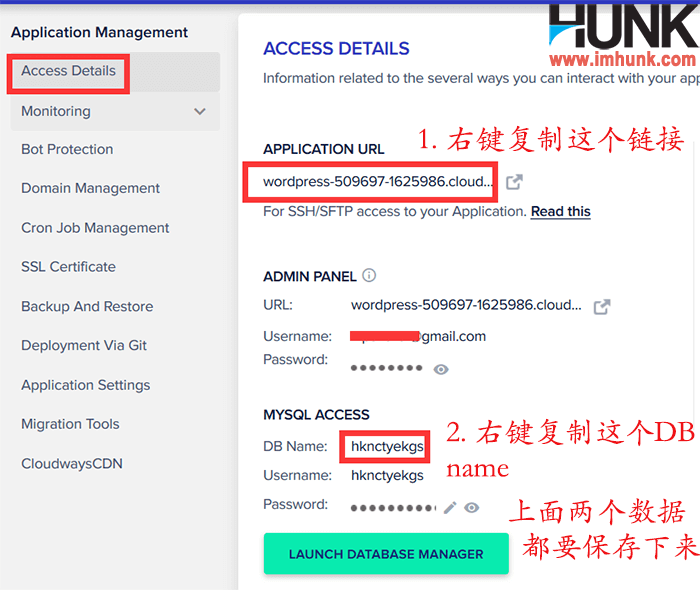
12.2 在现在的网站后台安装插件并开始填入资料搬家
然后到你现在的网站后台搜索一个插件叫做 Cloudways wordpress migration,安装并激活就会自动跳转到这个插件的设置窗口。
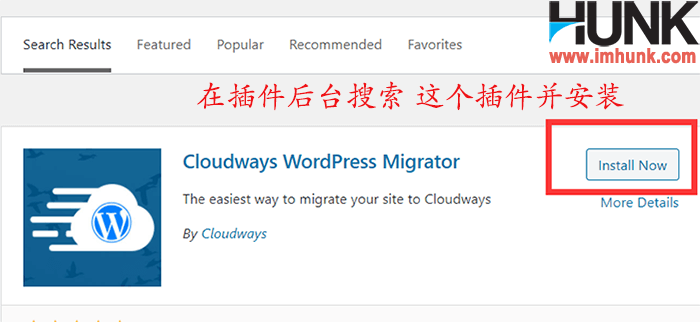
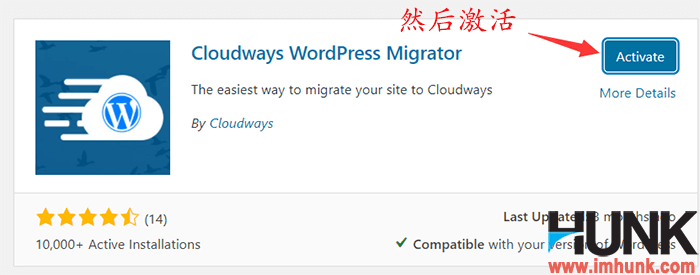
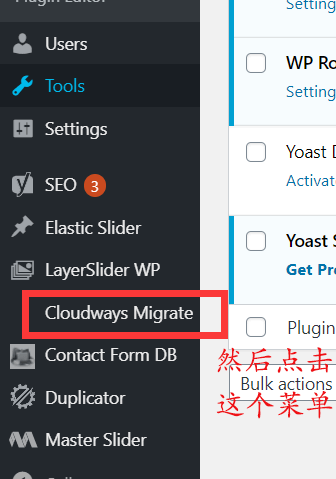
然后把上面之之前准备的资料一一对应的填上去。最后打勾,然后点 migrate即可开始搬家。
具体搬家的时间不一定,看你的网速,还有看你的网站大小,官方给出的时间可能要几个小时,我自己的站搬家也花了一些时间。
然后等到这里提示的时候,出现这个提示的时候,说明搬家已经完成。
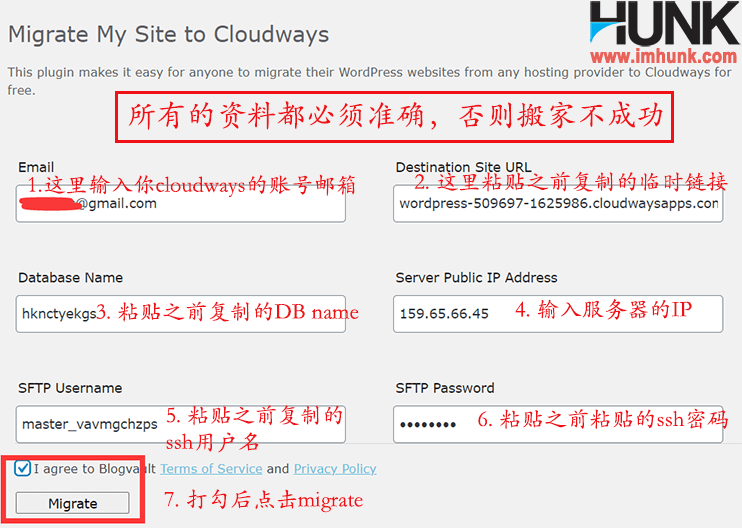
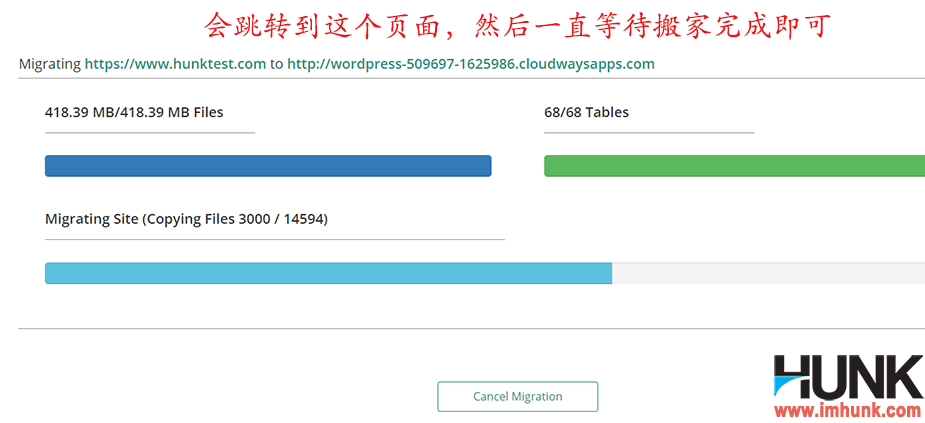
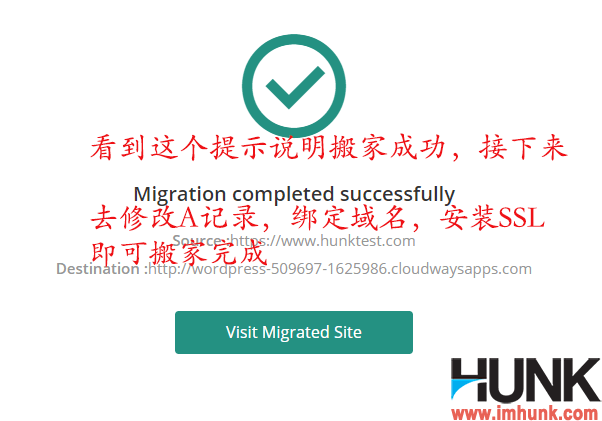
12.3 去域名管理后台添加网站解析(A记录),在Cloudways后台去添加域名和SSL
完成之后,接下来我们去添加域名,并作域名解析,a记录到cloudways空间,然后。然后添加安装SSL证书。操作方法我上面有讲。
上面的操作都完成之后,网站即可正式搬家完成。
13. 1 设置wp-config.php文件
wp-config.php这个文件位于wordpress根目录下面,是wordpress网站的重要配置文件。我们用file manager这个插件后台去进行对文件的设置。
安装fire manager这个插件并激活, 它就会在左侧加上一个wp File manager这样一个菜单, 点击它, 然后在public html这个文件夹下面找到wp-config.php这个文件, 在这个文件上面右键点击code editor就可以进行编辑,
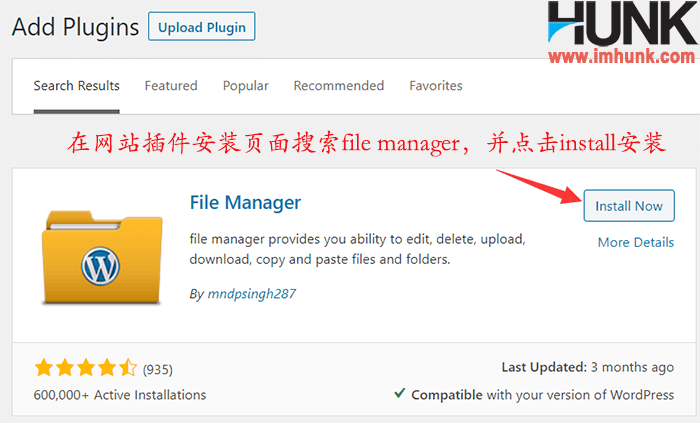
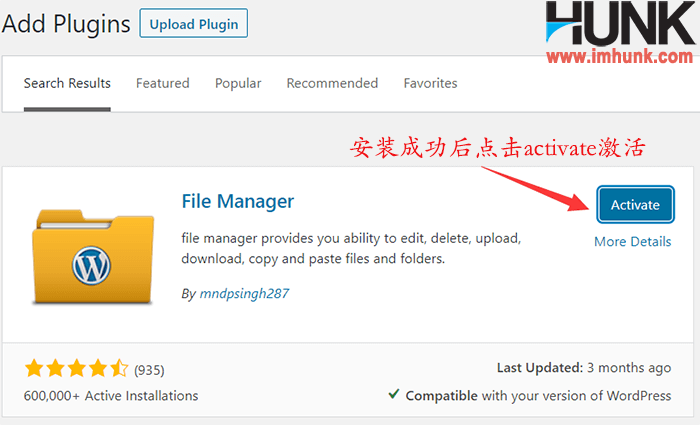
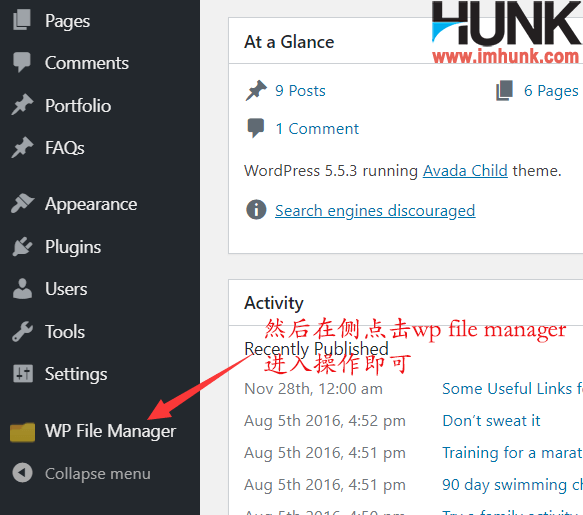
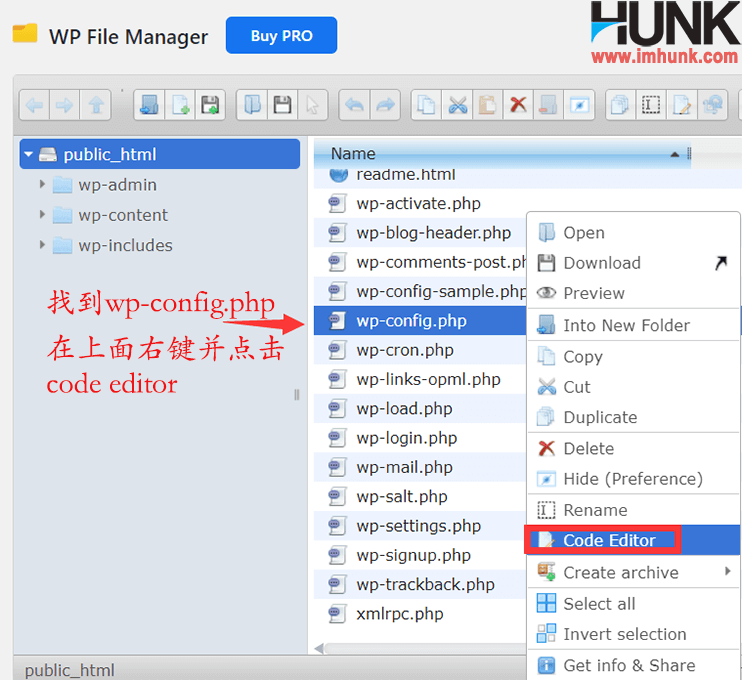
然后把下面代码放到(注意要把域名改成你自己的域名) Require wp-salt.php前面。放好之后点击safe and close即可完成。
define(‘WP_CACHE_KEY_SALT’, ‘hunkwp.com’);
如果你的服务器上面有多个网站,那每一个网站下面的这个wp-config.php这个文件里面都要加上这个代码。
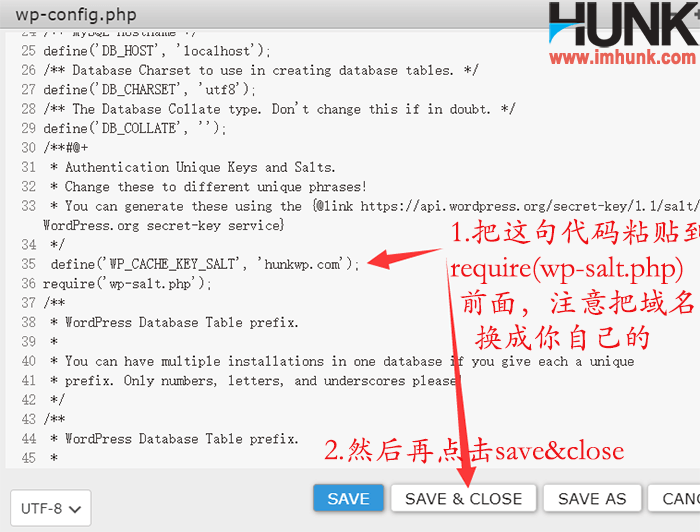
13. 2 在cloudways服务器后台安装Redis缓存
接下来去到cloudways后台, 进入服务器设置, 点击settings and package, 在packets这个菜单里面找到Redis,然后在后面的点击后面的install redis, 等待几分钟就可以看到redis installed,说明已经安装成功。
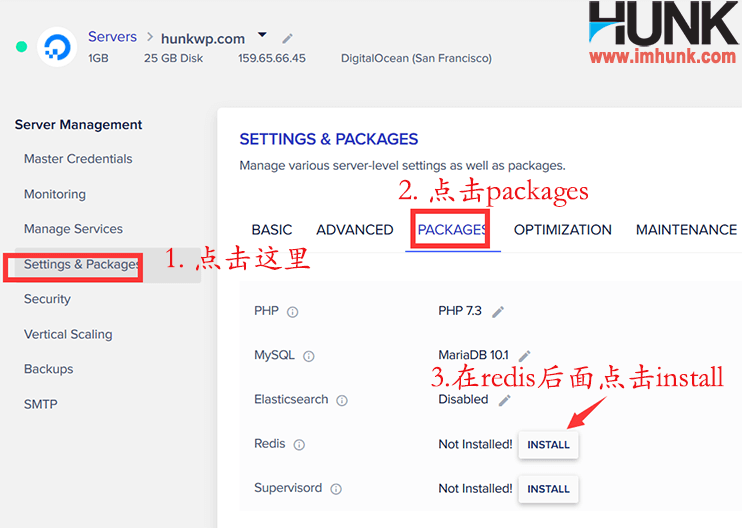
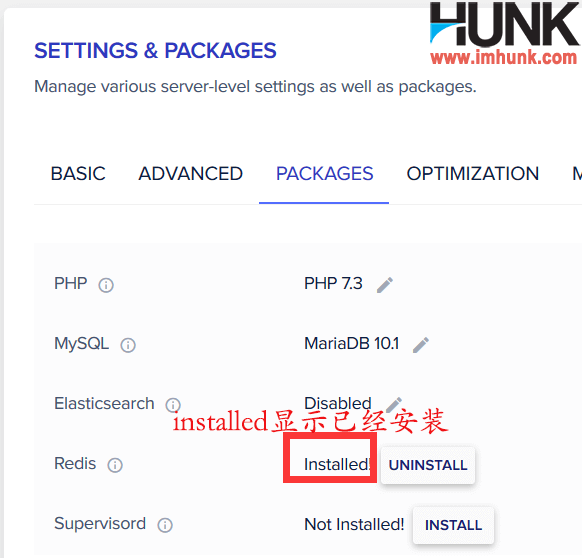
13. 3 在wordpress网站后台安装并激活Redis object cache插件
进入到你的网站后台安装Redis object cache这个插件并激活,点击settings进入设置页面,点击enable object cache激活它。
那么redis缓存即可安装并设置完成。
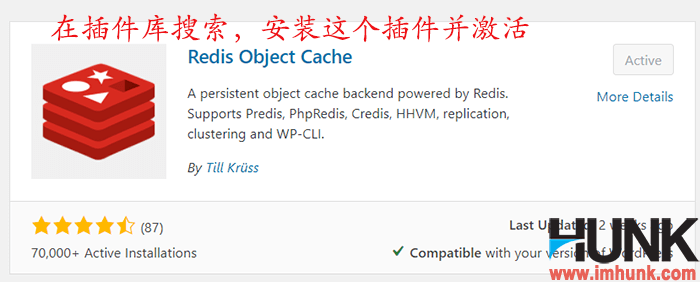
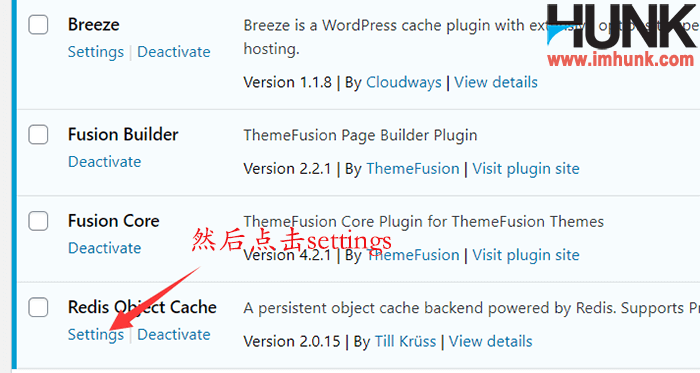
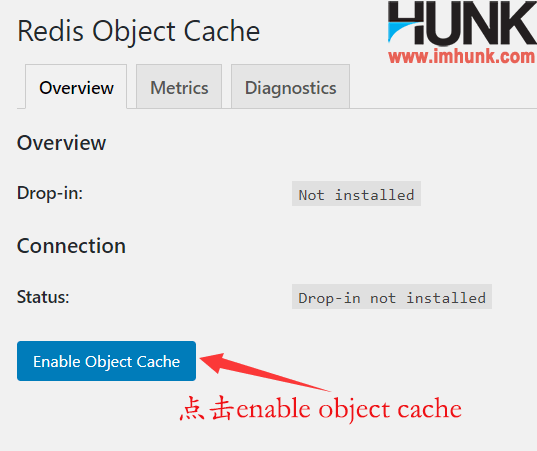
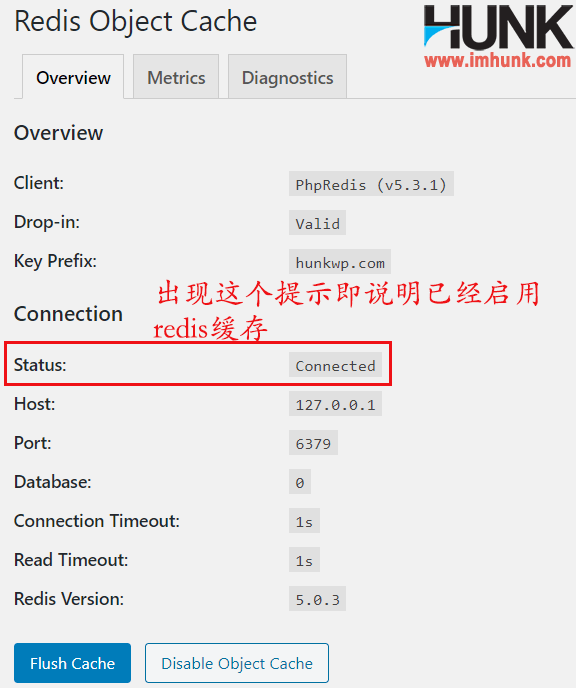
Cloudways提供了网站备份和网站恢复的功能。万一你不小心把网站搞乱了,搞坏了,或者是在某个时间突然被黑了,中毒了,可以通过后台的备份文件一键恢复到指定的时间状态。下面介绍方法
cloudways备份分成两级,第一级是服务器的备份,第二级是网站的备份和恢复。
14.1 cloudways服务器的备份设置
服务器的备份设置主要是针对这个服务器上所有的应用文件还有数据库进行备份,但是无法恢复备份。
点击servers进入服务器清单,点击你需要设置的服务器进入,再点击backups, 有以下几个地方需要设置
1)backup retention,备份保留的时间,这个选择4周
2)local backups, 打开,表示你的备份会放到你的服务器上面,可以下载。
3)最后点击Save changes
4) take backup now, 如果你需要现在马上备份,就点击这个, 否则不用点击。
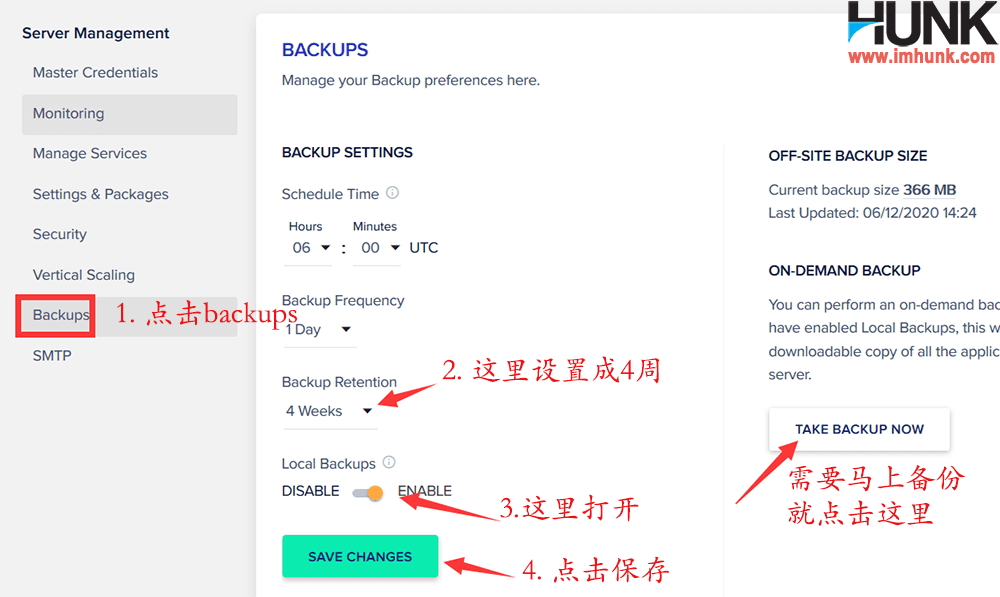
14.2 网站的备份恢复和立即备份
APP的备份是自动的,只备份自己APP的内容,同时也可以马上备份和恢复备份。方法如下
点击applications菜单,然后再点击你想要备份的application进入,再点击back up and restore。
在 Restore.这里选择你想要恢复到哪个时间的备份, 然后再点击下面的restore application now, 等待它恢复完成。
如果你现在想要对这个网站进行备份的话,就点击back up now,等待完成即可。
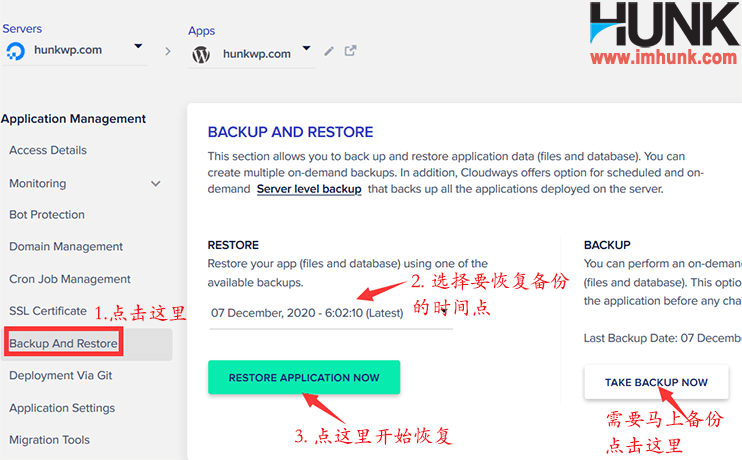




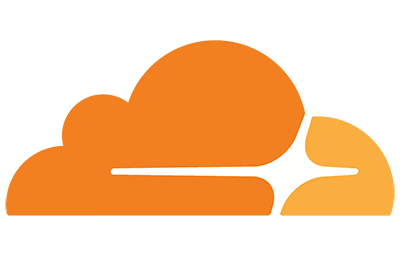
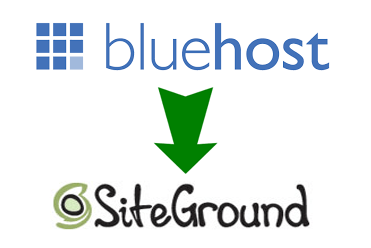
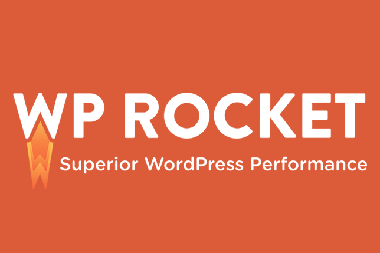


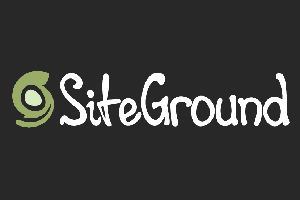
“外贸建站空间新选择 – Cloudways购买与使用教程(含优惠码)”上的2条回复
Hunk, 我购买的是Vultr主机,如果要优化cloudways的服务器参数,是否和你文章提到的DigitalOcean参数一样?谢谢~
教程详细,一步步对照着没有问题。 在设置SMPT 里参考 Foxmail 第一,二步时一直没有在 Gmail 里找到“两步验证” ”开启专用密码“地方, 需要Google 账户设置,实用找不到的朋友请打开 Gmail 上 ?支持 – 搜索-开启专用密码。 在此留个言,给需要的朋友参考…